Page 1

BDL5545E
http://www.publicsignagesolutions.philips.com
Manuel d’utilisation (Français)
Page 2
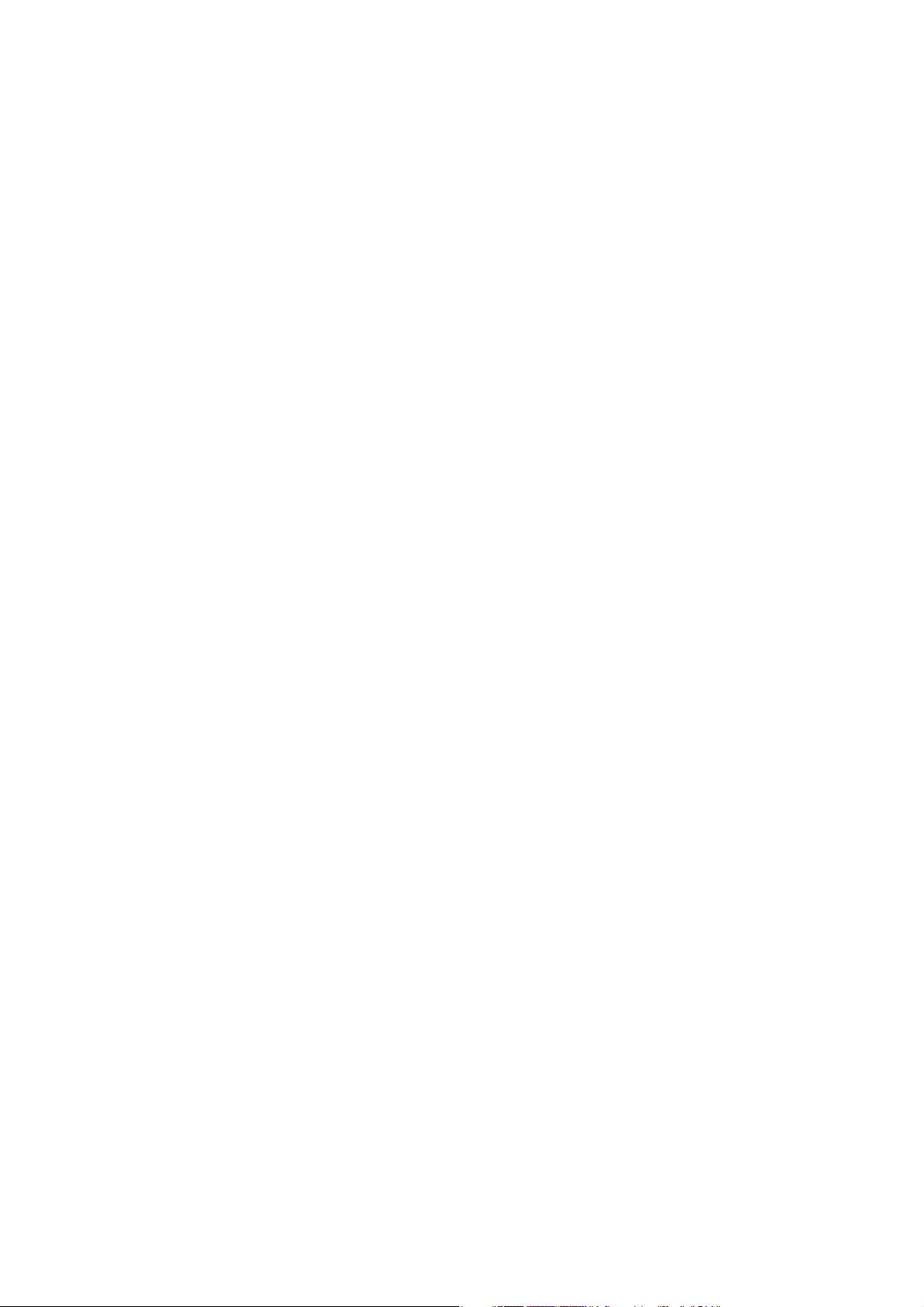
Page 3
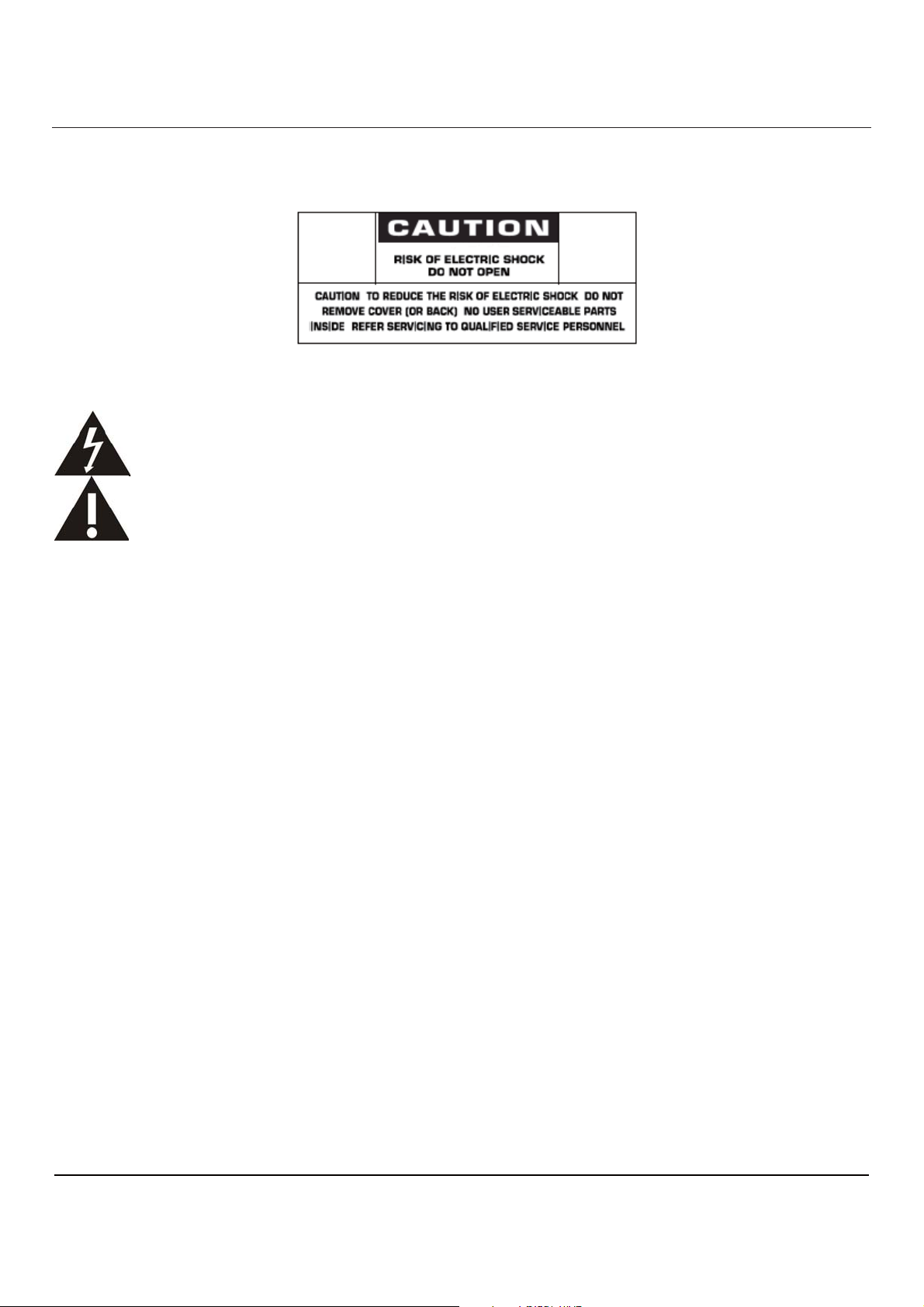
INSTRUCTIONS DE SECURITE
AVERTISSEMENTS ET PRECAUTIONS
Manuel d'utilisation BDL5545E
CONNAITRE CES SYMBOLES DE SECURITE
ATTENTION: AFIN DE REDUIRE LE RISQUE DE CHOC ELECTRIQUE, NE RETIREZ PAS LE COUVERCLE (OU LE DOS). AUCUNE
PIECE REPARABLE PAR L’UTILISATEUR A L’INTERIEUR. CONSULTER LE PERSONNEL DE SERVICE QUALIFIE POUR TOUTE
REPARATION.
Symbole de forte tension. Il est dangereux d’entrer en contact avec n’importe quel élément de ce produit.
Ce symbole vous avertit qu’une notice importante relative au fonctionnement et à la maintenance est inclue Avec ce
produit.
Remarque à l’installateur du système CATV: Ce rappel est fourni pour attirer l’attention de l’installateur de système CATV sur l’Article
820-40 du Code Electrique National (Section 54 du Code Electrique Canadien, Partie I), qui fournit les directives de la mise à terre
correcte et, en particulier, spécifie que le câble de terre doit être connecté au système de terre de l’immeuble aussi prêt que possible du
point d’entrée du câble.
Attention: Les règlements FCC/CSA indiquent que tous changements ou modifications non autorisées de cet équipement peut annuler
l’autorité de l’utilisateur à l’utiliser.
Attention: Pour éviter les chocs électriques, introduire la lame la plus large de la fiche dans l’encoche correspondante
de la prise et pousser jusqu’au fond.
Important: Un Tribunal Fédéral procédant à un enregistrement non autorisé de programmes TV protégés est une infraction aux lois de
protection des droits d’auteur U.S. Certains programmes Canadiens peuvent également être protégés et tout enregistrement non
autorisé en totalité ou partie pourra constituer une violation de ces droits.
AFIN D’EMPECHER TOUT DOMMAGE POUVANT ENTRAINER UN FEU OU RISQUE DE DECHARGE ELECTRIQUE, VEUILLEZ
NE PAS EXPOSER CET APPAREIL A LA PLUIE OU HUMIDITE.
La prise-Souche doit être installée près de l’appareil et être ainsi facilement accessible.
1
Page 4
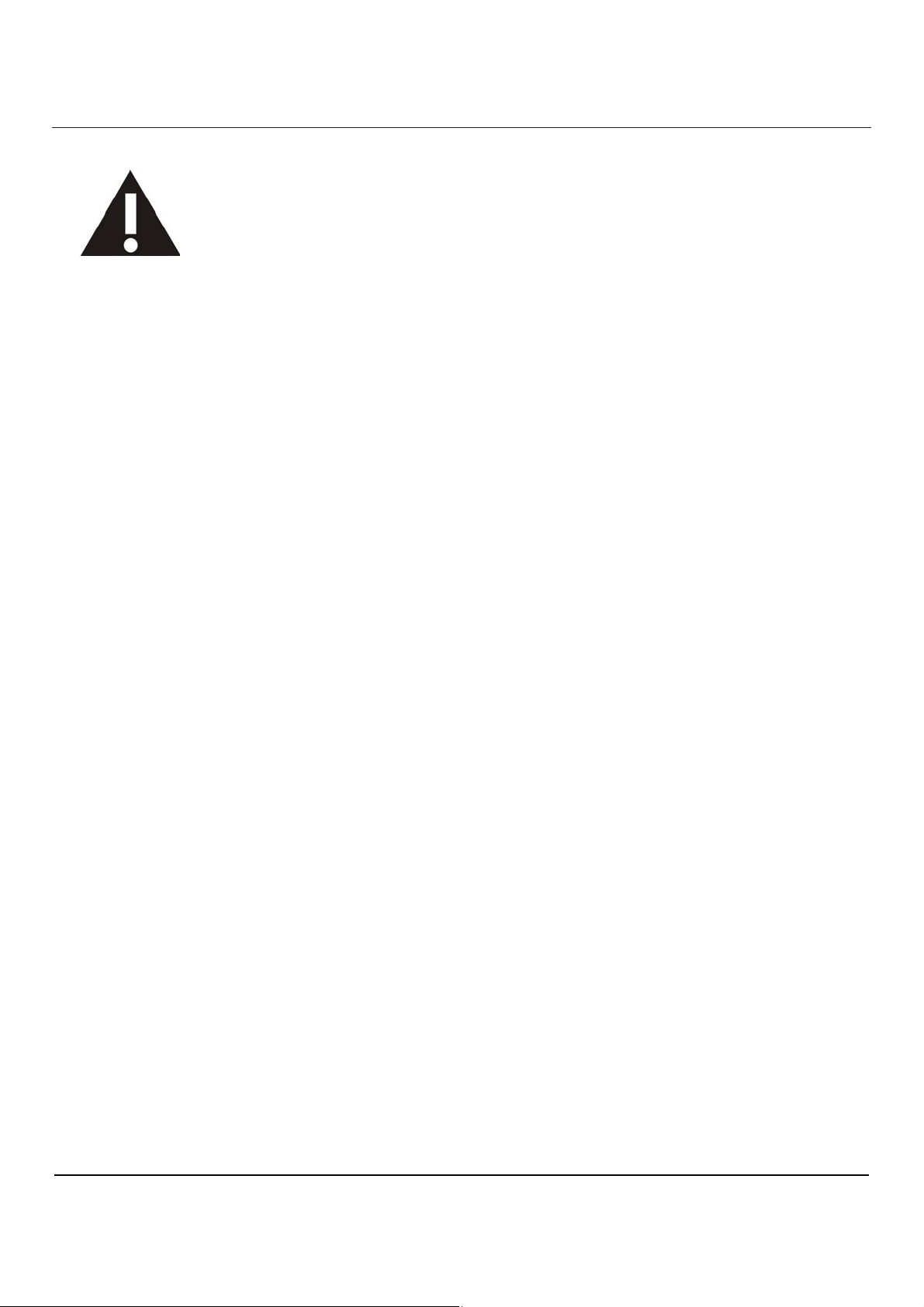
Manuel d'utilisation BDL5545E
Lire et suivre ces instructions lors de la connexion et de l’utilisation de votre moniteur d’ordinateur :
z Débrancher le moniteur si vous n’allez pas l’utiliser pendant une longue durée.
z Débrancher le moniteur pour le nettoyer et utilisez un tissu légèrement humide. L’écran peut
être essuyé avec un tissu sec quand le courant est coupé. Cependant, ne jamais utiliser
l’alcool, de dissolvants ou de liquides ammoniaqués.
z Consulter un technicien d’entretien si le moniteur ne fonctionne pas normalement et que vous
avez suivi les instructions dans ce manuel.
z Le couvercle du caisson ne doit être ouvert que par du personnel d’entretien qualifié.
z Garder le moniteur hors de la lumière du soleil directe et à loin des fourneaux ou de n’importe
quelle autre source de chaleur.
z Enlever tout objet qui pourrait tomber dans les ventilations ou empêcher le refroidissement
approprié de l’électronique du moniteur.
z Ne pas bloquer les trous de ventilation sur le coffret.
z Maintenir le moniteur sec. Pour éviter toute décharge électrique, ne pas l’exposer à la pluie ou
à l’humidité excessive.
z Lors de mise hors tension du moniteur en débranchant le câble électrique ou le cordon
d’alimentation CC, Attendre 6 secondes avant d’attacher le câble électrique ou cordon
d’alimentation CC pour une opération normale.
z Pour éviter tout risque de choc ou de dommages permanents de l’ensemble, ne pas exposer
le moniteur à la pluie ou à l’humidité excessive.
z Lors du positionnement du moniteur, assurez vous que la prise électrique et la sortie murale
sont facilement accessibles.
z IMPORTANT : Lancer toujours un programme de circuit économiseur d’écran pendant votre
application. Si une image fixe en contraste reste sur l’écran pendant une période prolongée,
elle peut laisser une « image différée » ou une « image fantôme » sur l’avant de l’écran. C’est
un phénomène bien connu qui est provoqué par les points faibles inhérents à la technologie
du LCD. Dans la plupart des cas l’image différée disparaîtra graduellement après un certain
temps une fois que le courant ait été coupé. Sachez que ce symptôme d’image différée ne
peut pas être réparé et n’est pas couvert par la garantie.
2
Page 5
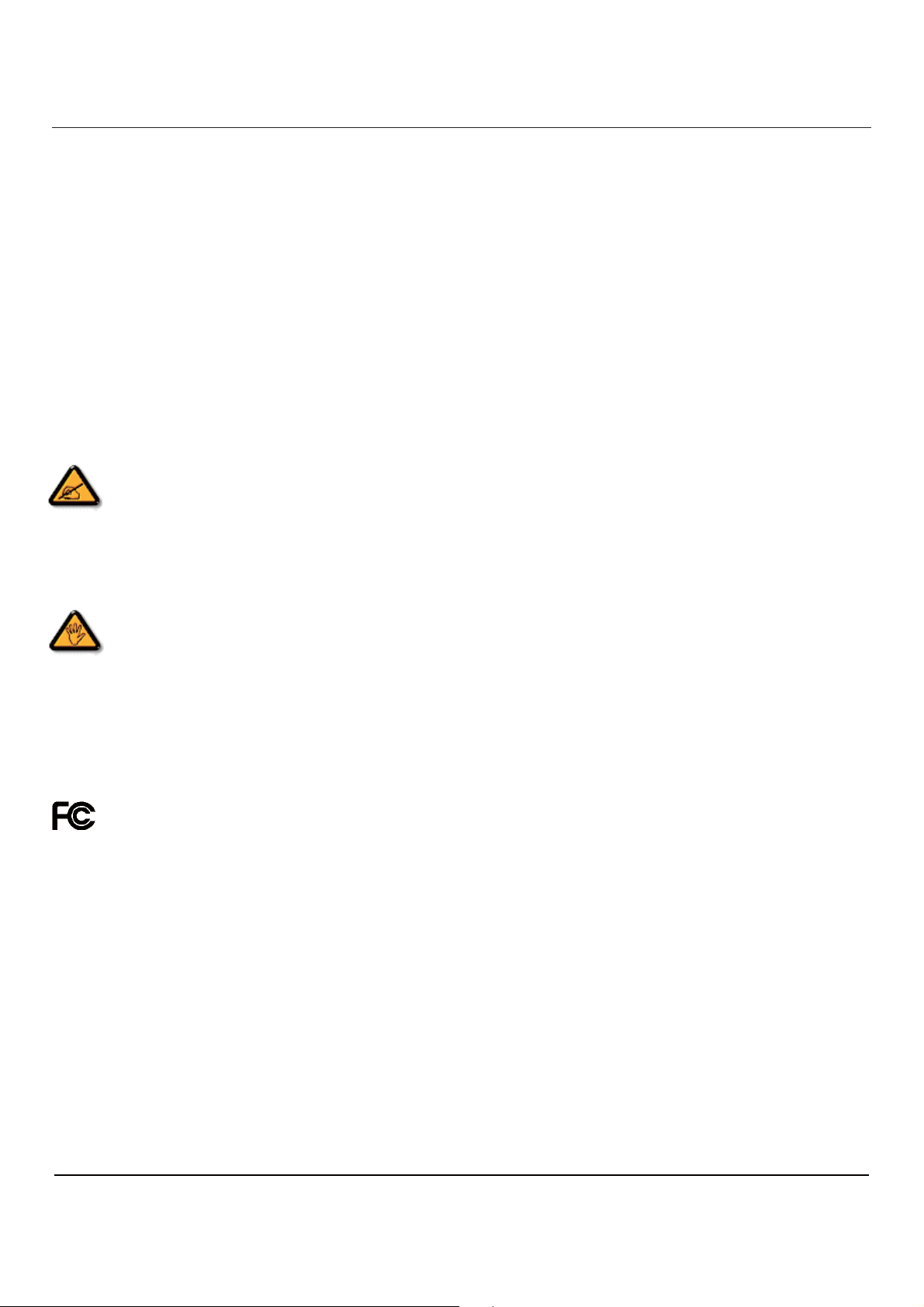
Manuel d'utilisation BDL5545E
INFORMATION REGLEMENTAIRE
DECLARATION CE DE CONFORMITE
MMD déclare que la conformité du produit avec les standards suivants relève de sa responsabilité
• EN60950-1:2006+A11:2009 (Condition de Sécurité de l’Equipement de Technologie de l’Information)
• EN55022:2006+A I:2007 (Condition de Nuisance Radio de l’Equipement de Technologie de l’Information)
• EN55024:1998+A1:2001+A2:2003 (Condition d’Immunité de l’Equipement de Technologie de l’Information)
• EN6100-3-2:2006 (Limites pour l’Emission de Courant Harmonique)
• EN6100-3-3:2008 (Limitation de la Fluctuation et Vacillation de Tension) suivant les provisions de directives applicables
• 2006/95/EC (Directive de Basse Tension)
• 2004/108/EC (Directive EMC)
• 2005/32/EC (EuP, Directive concernant les produits consommateurs d'énergie) Règlement CE no 642/2009
• 93/68/EEC (Amendement de la Directive EMC et de Basse Tension) est produite par une organisation manufacturière au niveau
ISO9000.
FEDERAL COMMUNICATIONS COMMISSION (FCC) NOTICE (U.S. Seulement)
Cet équipement a été testé et s’avère être en conformité avec les limites pour un appareil numérique de Classe B,
conformément à
la Partie 15 des Régulations FCC. Ces limites sont conçues pour fournir une protection raisonnable contre toute interférence
nuisible lorsque l’équipement est utilisé dans un environnement commercial. Cet équipement génère, utilise et peut radier
l’énergie de fréquence radio et, si non installé et utilisé en accord avec le manuel d’instructions, peut entrainer des
interférences nuisibles aux communications radio.
Il est probable que l’utilisation de cet équipement dans une zone résidentielle entraine une interférence nuisible auquel cas l’utilisateur
devra corriger l’interférence à ses propres frais.
Tous changements ou modifications non expressément approuvées par le partie responsable de la conformité pourrait annuler
l’autorité de l’utilisateur pour utiliser l’équipement..
Utiliser seulement le câble protecteur RF fourni avec le moniteur lors de la connexion de ce moniteur à un appareil informatique.
Pour empêcher tout dommage pouvant entrainer un incendie ou risque de décharge électrique, veuillez ne pas exposer cet appareil à
la pluie ou humidité excessive.
CET APPAREIL NUMERIQUE DE CLASSE B EST CONFORME A TOUTES LES CONDITIONS REQUISES PAR LA
REGLEMENTATION CANADIENNE DE L’EQUIPEMENT GENERANT DES INTERFERENCES.
Cet appareil est conforme à la Partie 15 de la Réglementation FCC. Son utilisation est sujette aux deux conditions suivantes: (1)
Cet appareil peut générer des interférences nuisibles, et (2) il doit accepter toute interférence reçue, incluant une interférence pouvant
causer une fonctionnement non souhaité.
3
Page 6

Manuel d'utilisation BDL5545E
CENTRE POLONAIS POUR TEST ET NOTICE DE CERTIFICATION
L’équipement devrait recevoir le courant depuis une prise dotée d’un circuit de protection joint (une prise à trois branches). Tout
équipement fonctionnant ensemble (ordinateur, moniteur, imprimante, etc.) devrait être rattaché à la même source de courant.
Le conducteur en phase avec l’installation électrique de la chambre devrait être muni d’un dispositif de protection court-circuit sous la
forme d’un fusible avec une valeur nominale inférieure à 16 ampères (A).
Afin d’éteindre complètement l’équipement, le câble électrique doit être retiré de la prise électrique, qui devrait être
localisée prêt de l’équipement et facilement accessible.
Une marque de protection “B” confirme que l’équipement est en conformité avec les nécessaires protections d’usage des standards
PN-93/T42107 et PN-89/E-06251.
CHAMPS ELECTRIQUES, MAGNETIQUES ET ELECTROMAGNETIQUES (“EMF”)
1. MMD fabrique et vend plusieurs produits ciblant les clients, qui, comme tout appareil électronique, en général a la capacité d’émettre
et de recevoir des signaux électromagnétiques.
2. L’un des Principes d’Affaires Fondamentaux de MMD est de prendre toutes les mesure de sécuritaires et sanitaires nécessaires pour
nos produits, afin d’être conforme à toutes les conditions légales applicables et pour rester conforme aux standards EMF applicables
au moment de la fabrication des produits.
3. MMD s s’engage à développer, produire et commercialiser des produits qui n’entrainent aucun effet nuisible à la santé.
4. MMD confirme que si ses produits sont manipulés correctement, leur utilisation ne présente aucun danger en vertu des preuves
Scientifiques disponibles à ce jour.
5. MMD joue un rôle actif dans le développement des standards EMF et de sécurité internationaux, lui permettant d’anticiper les
développements ultérieurs dans la standardisation pour l’intégration dans ses produits.
4
Page 7
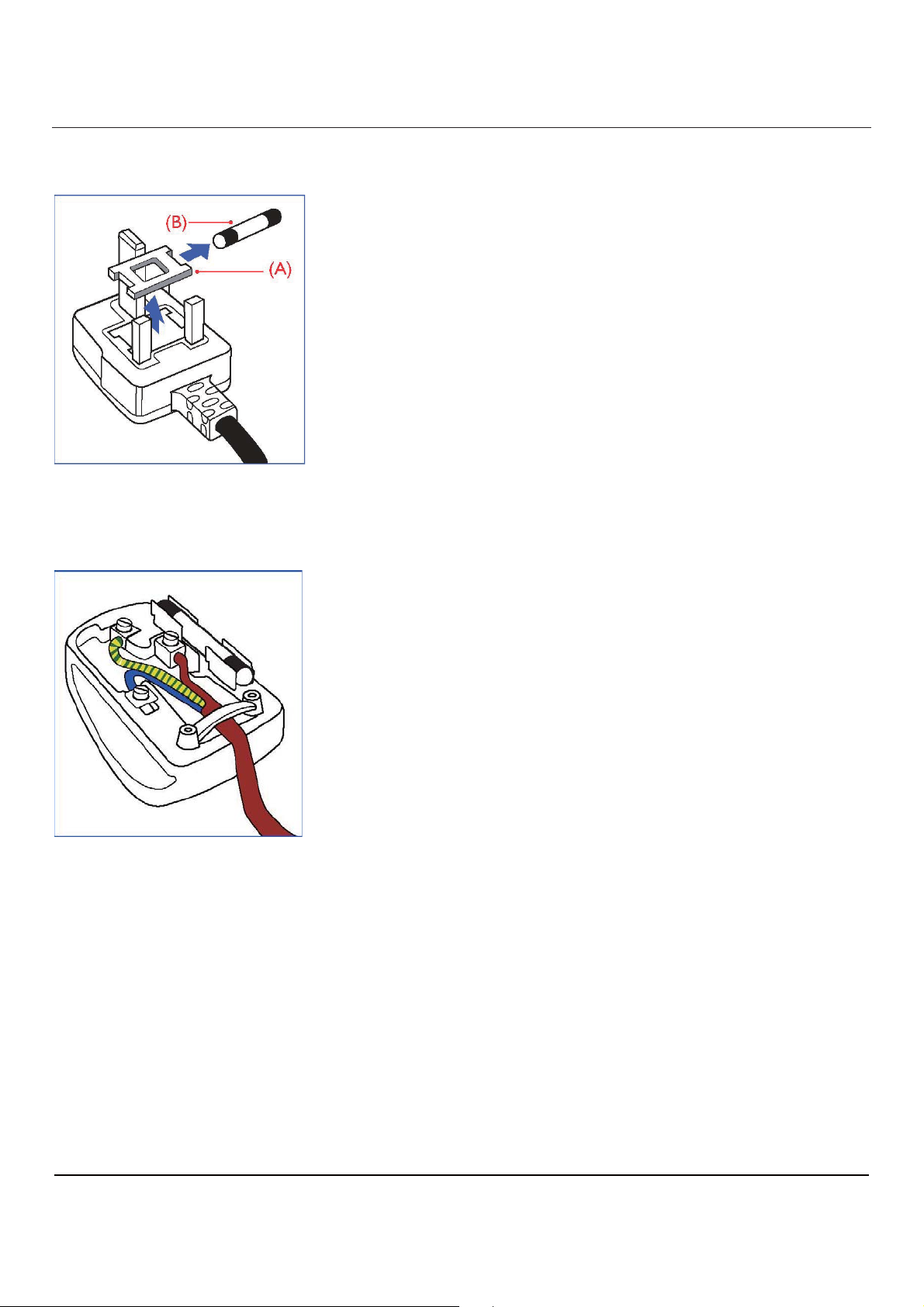
INFORMATION POUR LE RU SEULEMENT
AVERTISSEMENT - CET APPAREIL DOIT ETRE MIS A TERRE.
Important:
Cet appareil est fourni avec une prise moulée approuvée 13A. Pour changer un
fusible dans ce type de prise, procédez comme suit:
1. Retirez le couvercle du fusible et le fusible.
2. Insérez le nouveau fusible qui devrait être de type approuvé BS 1362
3. Remettez le couvercle du fusible.
Si la prise installée ne correspond pas à vos branchements, elle devrait être
désinstallée et une prise à 3 branches appropriée installée à sa place.
Si la prise principale contient un fusible, il devrait avoir une valeur de 5A. Si une
prise sans fusible est utilisée, le fusible sur le panel de distribution ne devrait pas
être supérieur à 5A.
Remarque: La prise endommagée doit être détruite pour éviter tout risque de
décharge électrique potentielle si jamais elle devait être insérer dans une autre
prise13A ailleurs.
Comment connecter une prise
Les câbles principaux sont colorés suivant le code ci-dessous:
BLEU - “NEUTRE” (“N”)
MARRON - “LIVE” (“L”)
VERT & JAUNE - “TERRE” (“E”)
1. Le câble VERT ET JAUNE doit être connecté au terminal dans la prise
2. Le câble BLEU doit être connecté au terminal qui est marqué de la lettre “N”
3. Le câble MARRON doit être connecté au terminal marqué de la lettre “L” ou
Avant de replacer le dessus de la prise, assurez-vous que la poignée de la corde
est Fixée à la gaine - pas seulement aux trois câbles.
Manuel d'utilisation BDL5545E
5A,A.S.T.A. ou BSI.
marquée de la lettre “E” ou du symbole Terre ou colorée en VERT ou bien
VERT ET JAUNE.
ou coloré en NOIR.
coloré en ROUGE.
5
Page 8
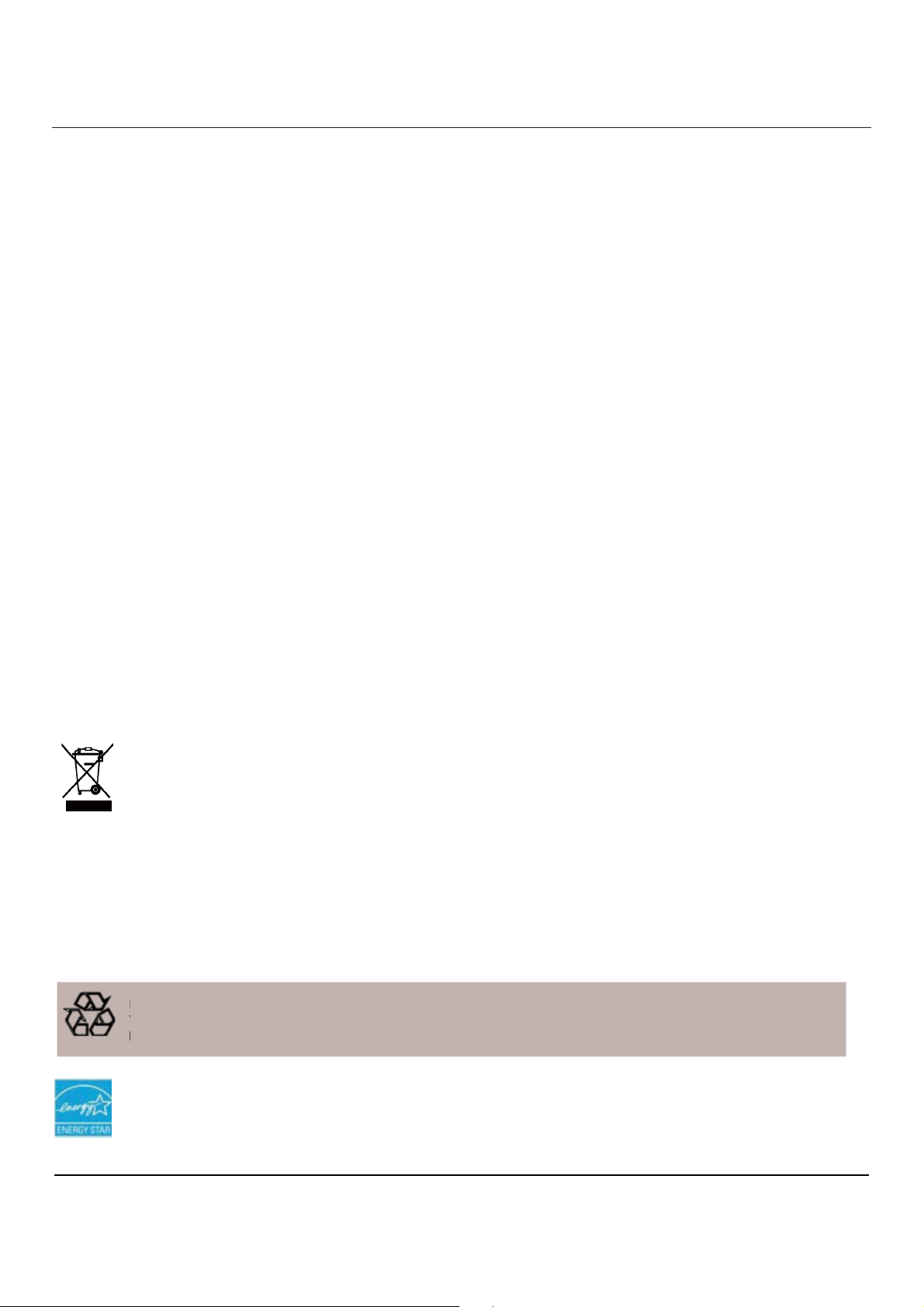
Manuel d'utilisation BDL5545E
NORTH EUROPE (NORDIC COUNTRIES) INFORMATION
Placering/Ventilation
VARNING:
FÖRSÄKRA DIG OM ATT HUVUDBRYTARE OCH UTTAG ÄR LÄTÅTKOMLIGA, NÄR DU STÄLLER DIN UTRUSTNING PÅPLATS.
Placering/Ventilation
ADVARSEL:
SØRG VED PLACERINGEN FOR, AT NETLEDNINGENS STIK OG STIKKONTAKT ER NEMT TILGÆNGELIGE.
Paikka/Ilmankierto
VAROITUS:
SIJOITA LAITE SITEN, ETTÄ VERKKOJOHTO VOIDAAN TARVITTAESSA HELPOSTI IRROTTAA PISTORASIASTA.
Plassering/Ventilasjon
ADVARSEL:
NÅR DETTE UTSTYRET PLASSERES, MÅ DU PASSE PÅ AT KONTAKTENE FOR STØMTILFØRSEL ER LETTE Å NÅ.
ENLEVEMENT EN FIN DE VIE
Votre nouveau TV/Moniteur contient des matériaux recyclables et réutilisables. Des entreprises spécialisées peuvent recycler votre
produit pour augmenter la quantité de matériels réutilisables et minimiser la quantité à être jetée.
Veuillez consulter votre réglementation locale relative à l’enlèvement de votre vieux moniteur depuis votre revendeur Philips local.
(Pour les clients au Canada et U.S.A.)
Ce produit peut contenir du plomb et/ou du mercure. Débarrassez-vous en en respectant les réglementations locales et fédérales. Pour
toute information complémentaire sur le recyclage, contacter www.eia.org (Consumer Education Initiative)
WASTE ELECTRICAL AND ELECTRONIE EQUIPMENT-WEEE
A l’attention des utilisateurs des Foyers de l’Union Européenne
Cette Marque sur le produit ou sur l’emballage illustre que, sous la Directive Européenne 2002/96/EG
Gouvernant l’utilisation des appareils électriques et électroniques, ce produit peut ne pas être jeté avec ordures normales.
Vous êtes responsables du débarras de cet équipement dans une décharge d’équipement électrique et électronique désignée. Afin de
déterminer les emplacements de telles ordures électriques et électroniques, veuillez contacter votre représentant du gouvernement
local pour connaitre l’organisation de décharge d’ordure dont dépend votre foyer ou le magasin où vous avez acheté votre produit.
Attention aux utilisateurs des Etats-Unis :
Comme tous les produits LCD, cet ensemble contient une lampe au Mercure. Veuillez en disposer en accords avec les lois d’État et
Fédérales ainsi que règlements locaux. Pour la disposition ou toute information de recyclage, entrez en contact avec:
www.mygreenelectronics.com ou www.eiae.org.
DIRECTIVES-RECYCLAGE de FIN DE VIE
Votre nouveau Moniteur/TV contient une quantité de matériaux serveral qui peuvent être recyclés pour de nouveaux usages.
Comme tous les produits LCD, cet ensemble contient une lampe au Mercure, veuillez vous en débarrasser en respectant toutes les
lois Local, d’État et Fédérales.
En tant que partenaire ENERGY STAR, MMD a déterminé que ce produit répond aux directives ENERGY STAR pour
l'efficacité énergétique.
6
Page 9
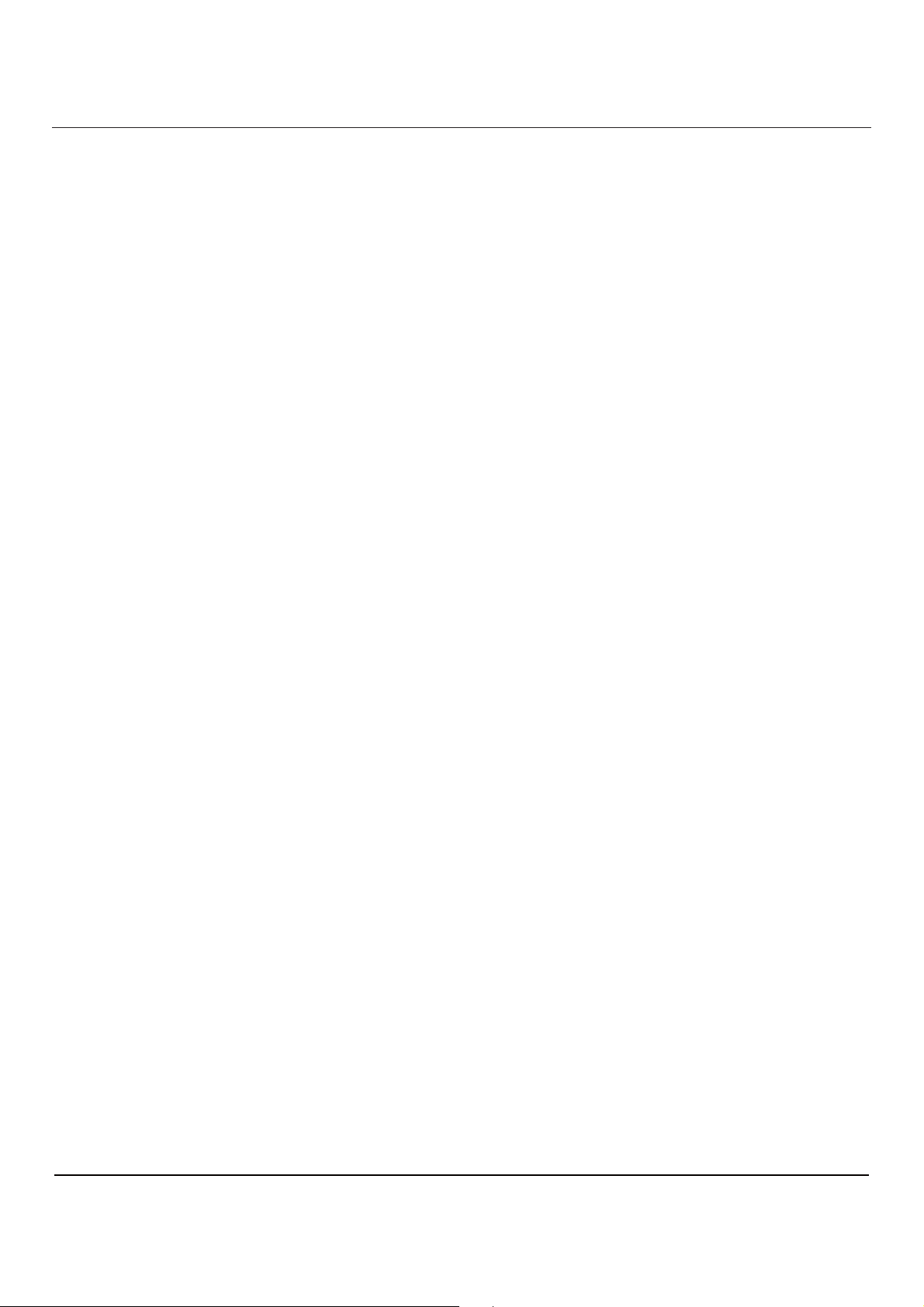
Manuel d'utilisation BDL5545E
TABLE DES MATIERES
DÉBALLAGE ET INSTALLATION...................................................................................................................... 9
1.
1.1. DÉBALLAGE .......................................................................................................................................... 9
1.2. CONTENU DE L'EMBALLAGE.............................................................................................................. 9
1.3. REMARQUES RELATIVES À L'INSTALLATION................................................................................... 9
1.4. INSTALLATION EN ORIENTATION PORTRAIT ................................................................................. 10
1.5. INSTALLATION ET DÉMONTAGE DU SUPPORT MURAL.................................................................11
1.5.1 Comment installer le support mural ..........................................................................................11
1.5.2 Comment enlever le support mural ...........................................................................................11
1.5.3 Prévenir la chute du moniteur .................................................................................................. 12
2. PIÈCES ET FONCTIONS ................................................................................................................................ 13
2.1. VUE AVANT.......................................................................................................................................... 13
2.2. VUE ARRIÈRE ..................................................................................................................................... 14
2.3. BORNES ENTRÉE/SORTIE ................................................................................................................ 15
2.4. TÉLÉCOMMANDE ............................................................................................................................... 17
2.4.1. FONCTIONS GÉNÉRALES ..................................................................................................... 17
2.4.2. INSERTION DES PILES DANS LA TÉLÉCOMMANDE.......................................................... 19
2.4.3. RAYON DE FONCTIONNEMENT DE LA TÉLÉCOMMANDE............................................... 19
3. BRANCHEMENTS D'UN ÉQUIPEMENT EXTERNE...................................................................................... 20
3.1. UTILISATION DE L'ATTACHE-CÂBLE................................................................................................ 20
3.2. UTILISATION DU COUVERCLE D'INTERRUPTEUR ........................................................................ 20
3.3. BRANCHEMENT D'UN ÉQUIPEMENT EXTERNE (DVD/VCR/VCD)................................................ 21
3.3.1. UTILISATION DE L'ENTRÉE VIDÉO COMPOSANTE............................................................ 21
3.3.2. UTILISATION DE L'ENTRÉE HDMI......................................................................................... 21
3.3.3 UTILISATION DE L'ENTRÉE DisplayPort ............................................................................... 22
3.4. BRANCHEMENT D'UN PC .................................................................................................................. 22
3.4.1. UTILISATION DE L'ENTRÉE VGA .......................................................................................... 22
3.4.2. UTILISATION DE L'ENTRÉE DVI ............................................................................................ 23
3.4.3. UTILISATION DE L'ENTRÉE HDMI......................................................................................... 23
3.4.4. UTILISATION DE L'ENTRÉE DISPLAY PORT........................................................................ 24
3.5. CONNEXION AUDIO EXTERNE .........................................................................................................25
3.5.1. BRANCHEMENT DE HAUT-PARLEURS EXTERNES............................................................ 25
3.5.2. BRANCHEMENT D'UN APPAREIL AUDIO EXTERNE ........................................................... 25
3.6. CONNECTER un module OPS ............................................................................................................ 26
4. MENU OSD ...................................................................................................................................................... 27
4.1. NAVIGATION DANS LE MENU OSD .................................................................................................. 27
4.1.1. NAVIGATION DANS LE MENU OSD EN UTILISANT LA TÉLÉCOMMANDE........................ 27
4.1.2. NAVIGATION DANS LE MENU OSD EN UTILISANT LES BOUTONS DE COMMANDE DU
MONITEUR ........................................................................................................................................... 28
4.2. VUE D'ENSEMBLE DU MENU OSD ................................................................................................... 29
4.2.1. MENU IMAGE........................................................................................................................... 29
4.2.2. MENU ÉCRAN ......................................................................................................................... 32
4.2.3. MENU AUDIO........................................................................................................................... 34
4.2.4. MENU IMAGE DANS IMAGE .................................................................................................. 36
4.2.5. MENU CONFIGURATION 1..................................................................................................... 38
4.2.6. MENU CONFIGURATION 2..................................................................................................... 40
4.2.7. MENU OPTIONS AVANCÉES.................................................................................................. 41
7
Page 10
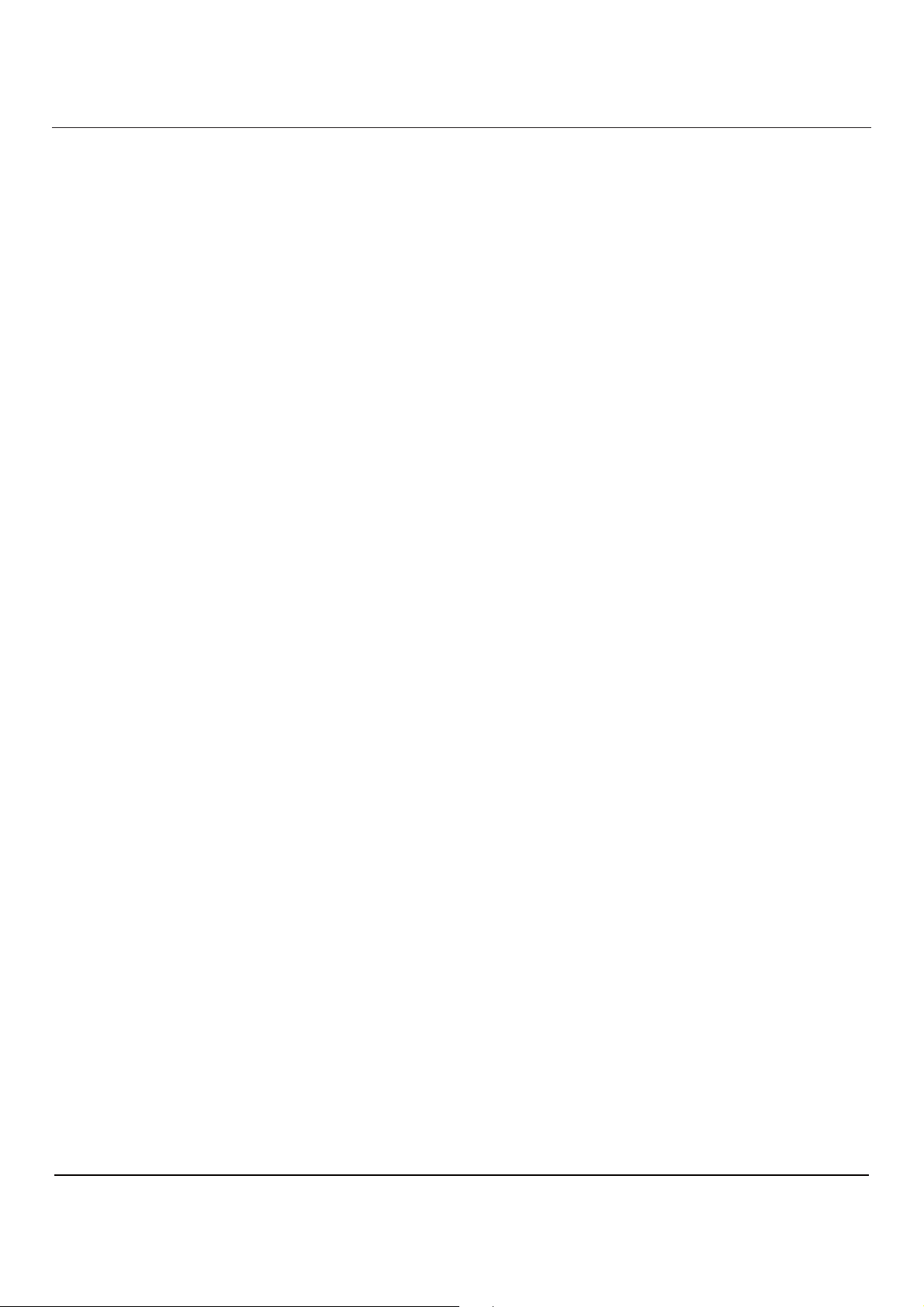
Manuel d'utilisation BDL5545E
5. MODE D'ENTRÉE............................................................................................................................................ 47
6. GESTION DES PIXELS DÉFECTUEUX......................................................................................................... 49
6.1. PIXELS ET SOUS-PIXELS .................................................................................................................... 49
6.2. TYPES DE DÉFAUTS DE PIXEL + DÉFINITION D'UN POINT.......................................................... 49
6.3. DÉFAUTS DE POINTS LUMINEUX .................................................................................................... 50
6.4. DÉFAUTS DE POINTS SOMBRES..................................................................................................... 50
6.5. PROXIMITÉ DES DÉFAUTS DE PIXELS ........................................................................................... 50
6.6. TOLÉRANCES DES DÉFAUTS DE PIXELS....................................................................................... 50
7. NETTOYAGE ET DÉPANNAGE ...................................................................................................................... 52
7.1. NETTOYAGE........................................................................................................................................ 52
7.2. DÉPANNAGE ....................................................................................................................................... 53
8. CARACTÉRISTIQUES TECHNIQUES............................................................................................................ 54
8
Page 11
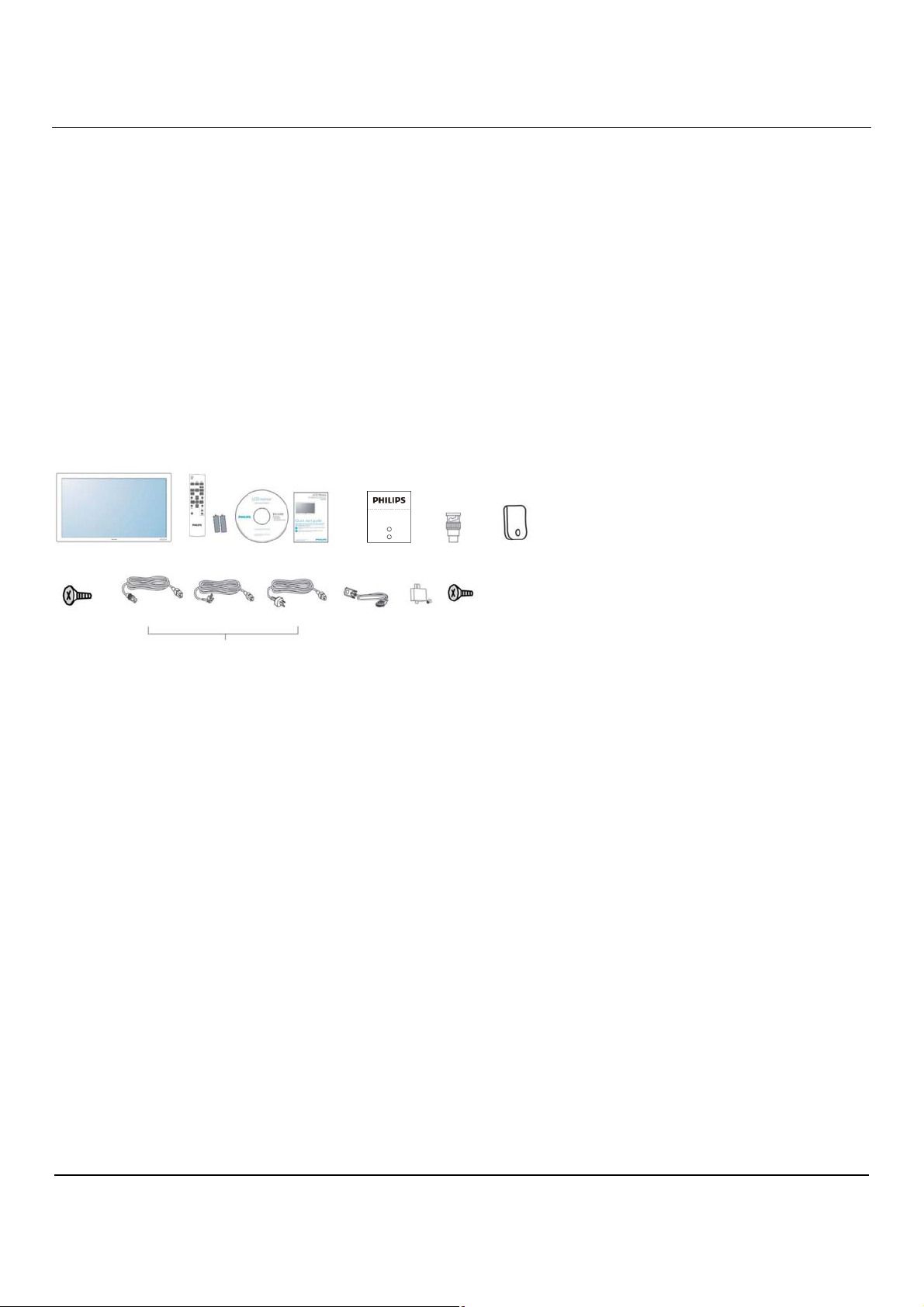
Manuel d'utilisation BDL5545E
x
x
x
x
x
x
x
x
x
x
A
1. DÉBALLAGE ET INSTALLATION
1.1. DÉBALLAGE
Ce produit est emballé dans un carton, avec ses accessoires standard.
Tout autre accessoire en option est emballé séparément.
Le poids du produit peut différer - selon le modèle. En raison de sa taille et de son poids, 2 personnes
peuvent être nécessaires pour le déplacer.
Une fois le carton ouvert, assurez-vous de la présence de tous les articles et de leur bon état.
1.2. CONTENU DE L'EMBALLAGE
Vérifiez que les articles suivants figurent bien dans l'emballage :
1 2 3 4 5 6 7
mérique du Nord Europe Chine
8
9
10 11 12
Assurez-vous d'utiliser, quelle que soit votre région, le cordon d'alimentation conforme à la tension CA de la
prise d'alimentation. Le cordon doit être approuvé et conforme aux réglementations de sécurité de votre pays.
Conservez la boîte et le matériel d'emballage pour transporter le moniteur.
Les haut-parleurs et les pieds de table sont proposés en option.
1.3. REMARQUES RELATIVES À L'INSTALLATION
En raison de la consommation électrique élevée, utilisez systématiquement la prise conçue pour ce produit.
Si une rallonge s'avère nécessaire, consultez votre agent d'entretien.
Ce produit doit être installé sur une surface plane, pour éviter tout risque de basculement. La distance entre
l'arrière du produit et le mur doit être maintenue de façon à garantir une ventilation suffisante. Évitez
d'installer le produit dans une cuisine, une salle de bain ou tout autre endroit sujet à une humidité importante,
pour ne pas raccourcir la durée de vie des composantes électroniques.
Ce produit fonctionne normalement à une altitude inférieure à 4000 mètres. Un dysfonctionnement peut être
observé à plus de 4000 mètre d'altitude. Il est préférable de ne pas l'installer ni le faire fonctionner à une
altitude supérieure.
1. Moniteur LCD
2. Télécommande avec piles
3. CD-ROM
4. Guide de démarrage rapide
5. Guide pour placer le logo
6. Adaptateur BNC vers RCA (x3)
7. Attache-câble (x2)
8. Vis pour les attache-câbles (M4x8) x2
9. Cordons d'alimentation
10. Câble VGA (1.8m)
11. Couvercle de l’interrupteur principal
12. Vis pour le couvercle de l’interrupteur
principal (M3x6) x 2
9
Page 12
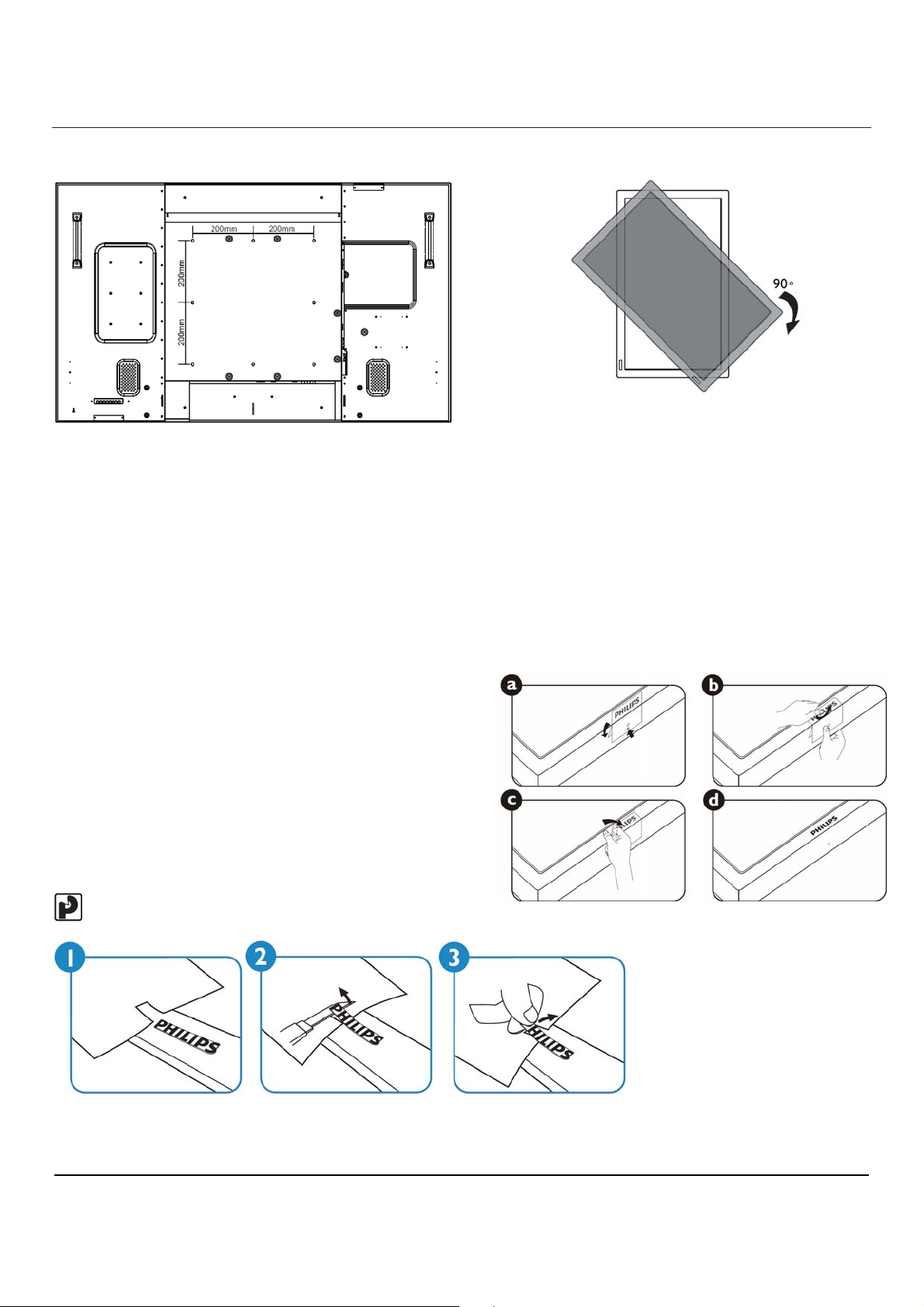
Manuel d'utilisation BDL5545E
x
x
1.4. INSTALLATION EN ORIENTATION PORTRAIT
Trous de montage mural
Notes :
des vis en métrique de 8 (12mm) sont
nécessaires pour un montage mural (vis non
Note : le capteur de la télécommande doit se
trouver en bas de l'écran, lorsque vous
tournez votre moniteur.
fournies).
l'interface de montage doit répondre à la norme
UL1678 en Amérique du nord. Le support de
montage doit être suffisamment résistants pour
supporter le poids du moniteur (environ 42.7 kg
sans le support).
Comment utiliser le guide pour placer le logo lors d'un montage en mode portrait ?
a. Avant l'application, assurez-vous que le guide est en
bon état. Pliez le logo "PHILIPS" sur l'arrière du guide.
b. Otez le papier de protection de la face arrière du logo.
c. Assurez vous que le logo est bien aligné avec la petite
façade avant. Appuyez sur le logo sur la petite façade
avant fermement et à plusieurs reprises.
d. Retirez le film
Comment enlever le logo ?
!
Note : pour l'installation du moniteur au mur, adressez-vous à un technicien professionnel. Le fabricant n'est
pas tenu responsable des installations non réalisées par un technicien professionnel.
10
Page 13
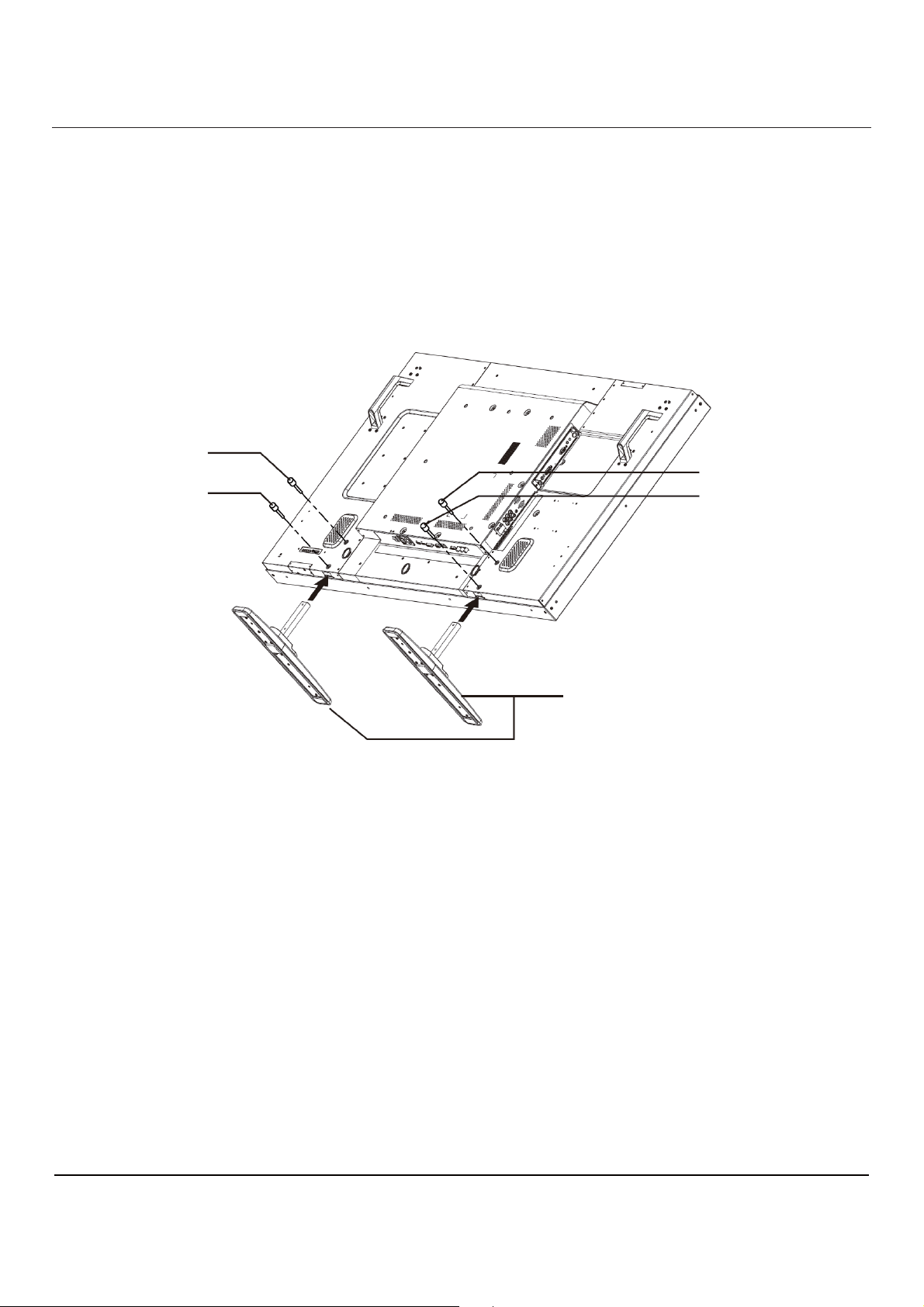
Manuel d'utilisation BDL5545E
1.5. INSTALLATION ET DÉMONTAGE DU SUPPORT MURAL
1.5.1 Comment installer le support mural
1. Veuillez éteindre le moniteur.
2. Après avoir inséré le support dans le bloc de guidage, serrer les vis des deux côtés de l'écran.
NOTE:
La partie la plus longue du support doit être devant lors de l'installation.
Vis
Vis
Vis
Vis
Support
"La partie la plus
longue doit être
devant"
1.5.2 Comment enlever le support mural
1. Étaler la feuille de protection sur une surface plane.
2. Placez le moniteur face vers le bas sur la feuille de protection.
3. Enlever les vis avec un tournevis et placez-les dans un endroit sûr pour les réutiliser.
11
Page 14
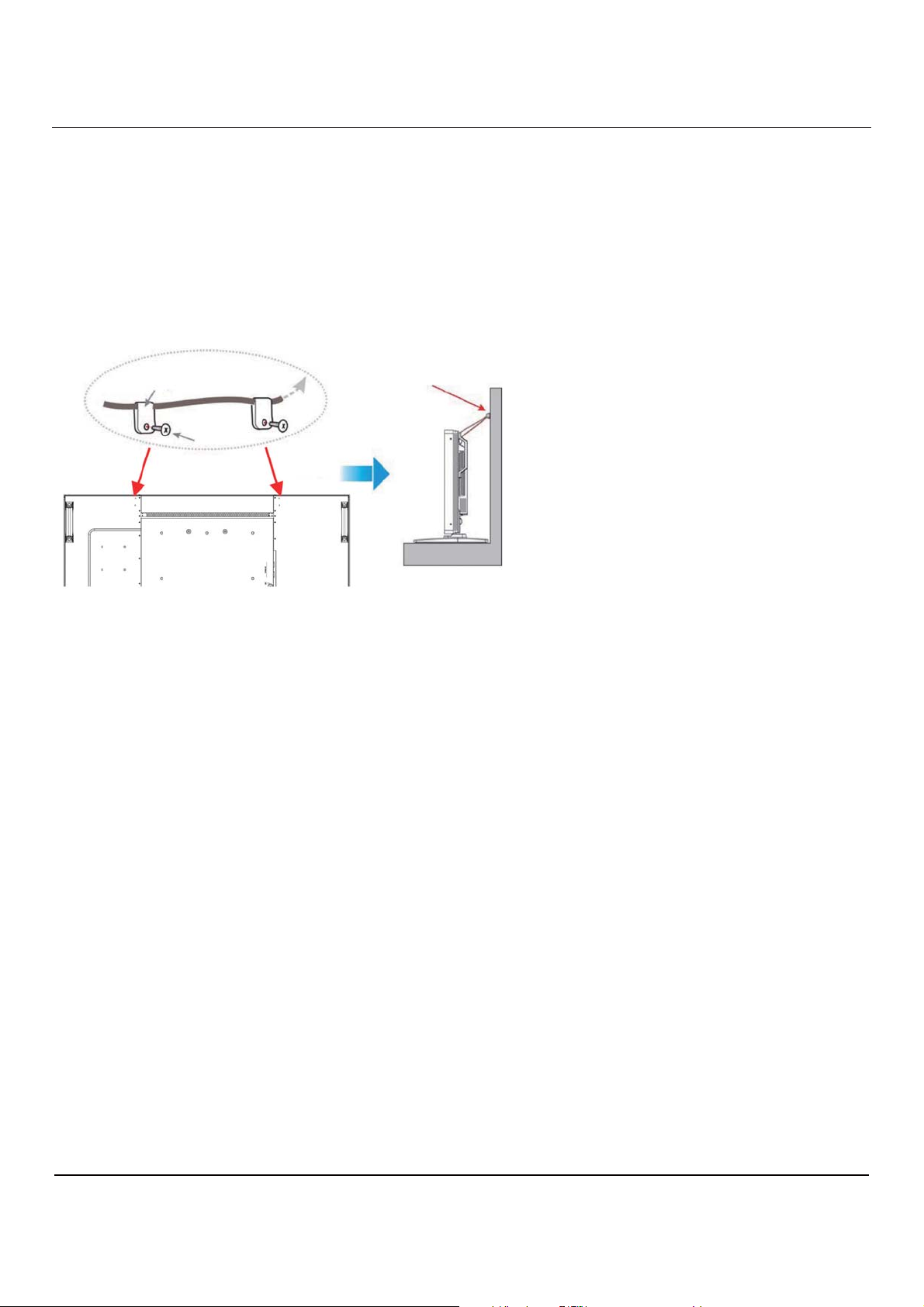
Manuel d'utilisation BDL5545E
1.5.3 Prévenir la chute du moniteur
Pour empêcher le moniteur de basculer en cas de tremblement de terre ou tout autre incident, veuillez s'il vous
plaît suivre les étapes suivantes.
As shown in the figure below, secure the monitor to a solid wall or pillar using a cord which is strong enough to
bear the weight of the monitor (BDL5545E: approx. 44.2 kg). Screw hooks (ring type) are recommended.
Comme le montre la figure ci-dessous, fixez le moniteur à un mur plein ou un pilier à l'aide d'un câble qui est
assez résistant pour supporter le poids du moniteur (BDL5545E : environ 44.2 kg). Des crochets à vis (vis à
anneau) sont recommandés.
Attache-câble
Vis
Trous pour les
vis
Vis à anneau
Attention :
x Bien que la méthode ci-dessus soit celle recommandée, il n'est pas garanti que le moniteur ne se renverse
pas.
x Avant de déplacer le moniteur, enlevez le câble d'abord.
12
Page 15
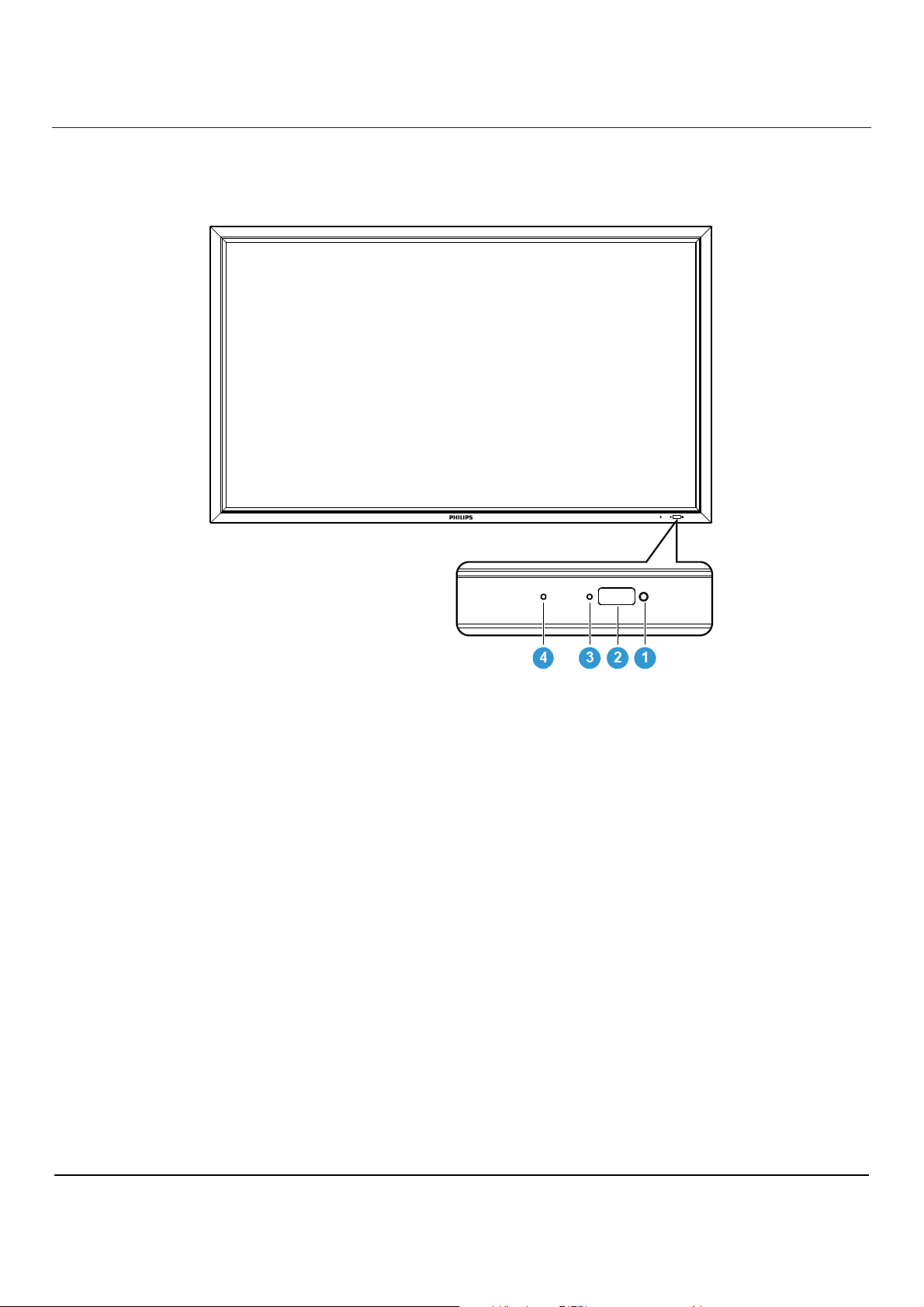
2. PIÈCES ET FONCTIONS
2.1. VUE AVANT
Manuel d'utilisation BDL5545E
1. Capteur d'éclairage ambiant
x Détecte les conditions d'éclairage ambiant autour de l'écran et ajuste automatiquement la luminosité de
l'image lorsque “CAPTEUR DE LUMIÈRE” est réglé sur “ON” dans le menu OSD.
2. Capteur de télécommande
x Il reçoit les signaux de commande provenant de la télécommande.
3. Indicateur LCD d'état d'alimentation
x Indique l'état de fonctionnement de l'affichage :
- S'allume en vert quand l'écran est allumé.
- S'allume en rouge quand l'écran est en standby
- S'allume en jaune quand l'écran entre en mode DPMS
- quand un horaire est planifié, clignote en vert et rouge
- Si l'indicateur clignote en rouge, cela indique qu'une défaillance a été détectée
- Est éteint quand l'alimentation principale de l'écran est coupée.
4. Indicateur d'état d'alimentation de l'OPS
x Indique l'état de fonctionnement du module OPS (Open Specification Pluggable)
- S'allume en vert quand l'OPS est allumé
- Est éteint quand l'alimentation principale de l'OPS est coupée
13
Page 16
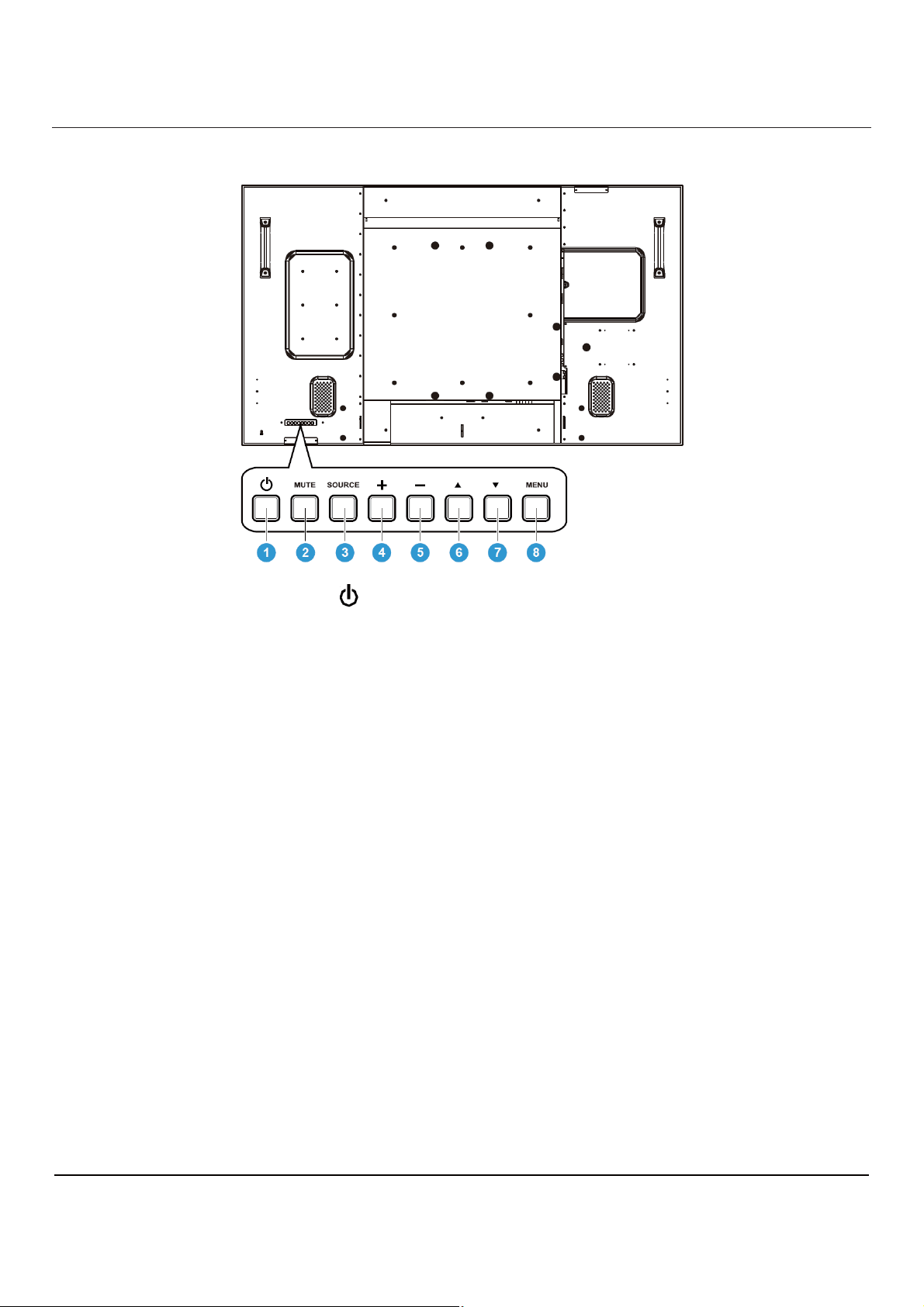
Manuel d'utilisation BDL5545E
S
T
2.2. VUE ARRIÈRE
1. Bouton POWER (Marche/Arrêt) (
)
Utilisez ce bouton pour mettre le moniteur sous tension, ou le mettre en Veille.
2. Bouton MUTE (MUET)
Pour activer ou désactiver le son.
3. Bouton SOURCE (SOURCE)
Utilisez ce bouton pour sélectionner l'entrée de la source.
Quand le menu d'Affichage à l'Ecran est activé, ce bouton remplt aussi la fonction SET.
4. Bouton PLUS (PLUS) (+)
Pour augmenter la valeur d'un réglage lorsque le menu OSD est activé, ou pour augmenter le son lorsque
le menu OSD n'est pas activé.
5. Bouton MINUS (MOINS) (-)
Pour diminuer la valeur d'un réglage lorsque le menu d'affichage à l'écran (OSD) est activé, ou pour
baisser le son lorsque le menu d'affichage à l'écran (OSD) n'est pas activé.
6. Bouton UP (HAUT) (
)
Pour déplacer la barre de surbrillance vers le haut afin d'ajuster l'élément sélectionné quand le menu
d'affichage à l'écran (OSD) est activé.
7. Bouton DOWN (BAS) (
)
Pour déplacer la barre de surbrillance vers le bas afin d'ajuster l'élément sélectionné quand le menu
d'affichage à l'écran (OSD) est activé.
8. Bouton MENU (MENU)
Lorsque le menu d'affichage à l'écran (OSD) est actif, utilisez-le pour retourner au menu précédent, ou
pour activer le menu d'affichage à l'écran (OSD) lorsqu'il n'est pas activé.
14
Page 17
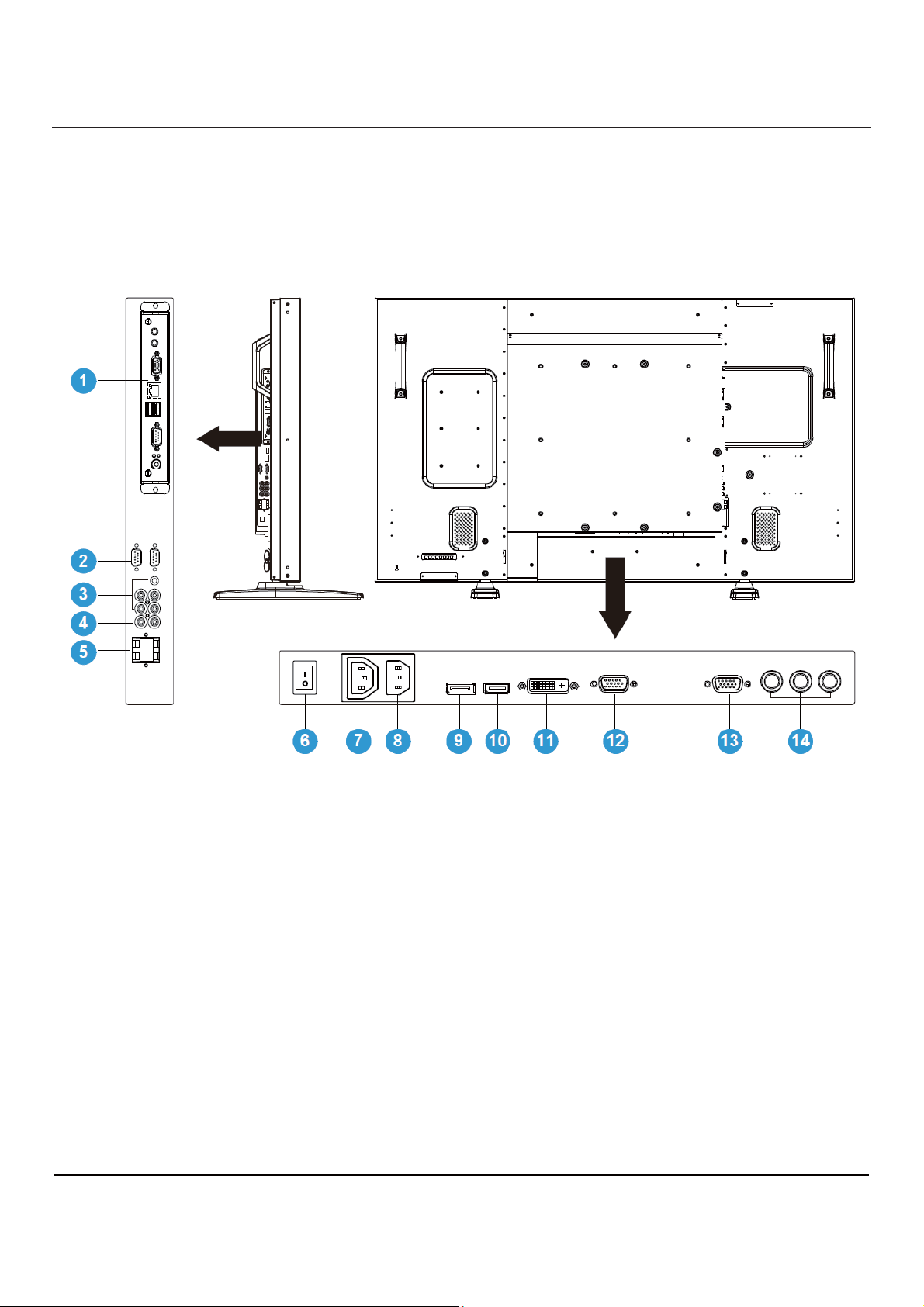
Manuel d'utilisation BDL5545E
Note : Mode de verrouillage du clavier Cette fonction désactive complètement l'accès à toutes les fonctions
du clavier. Pour activer le verrouillage du clavier, appuyez en même temps sur les deux boutons “S” et “T” et
maintenez les enfoncé pendant plus de 3 secondes. Pour déverrouiller le clavier, appuyez en même temps sur
les deux boutons “S” et “T” et maintenez en continu pendant trois 3 secondes.
2.3. BORNES ENTRÉE/SORTIE
1. Port OPS
Port pour l'installation du module OPS optionnel
2. RS232C (SORTIE/ENTRÉE)
Entrée/sortie de la connexion RS232C pour l'utilisation d'une fonction en boucle.
3. ENTRÉE AUDIO (AUDIO1/AUDIO2/ AUDIO3)
Pour brancher la sortie audio d'un ordinateur ou d'un appareil AV.
4. SORTIE AUDIO D/G
Sortie du signal audio de ENTRÉE AUDIO (AUDIO1/AUDIO2/AUDIO3) ou de la prise HDMI.
5. HAUT-PARLEURS D/G
Sortie du signal audio de ENTRÉE AUDIO (AUDIO1/AUDIO2/AUDIO3)ou de la prise HDMI vers les hautparleurs externes.
6. Interrupteur d’alimentation principale
Appuyez pour mettre sous/hors tension.
15
Page 18
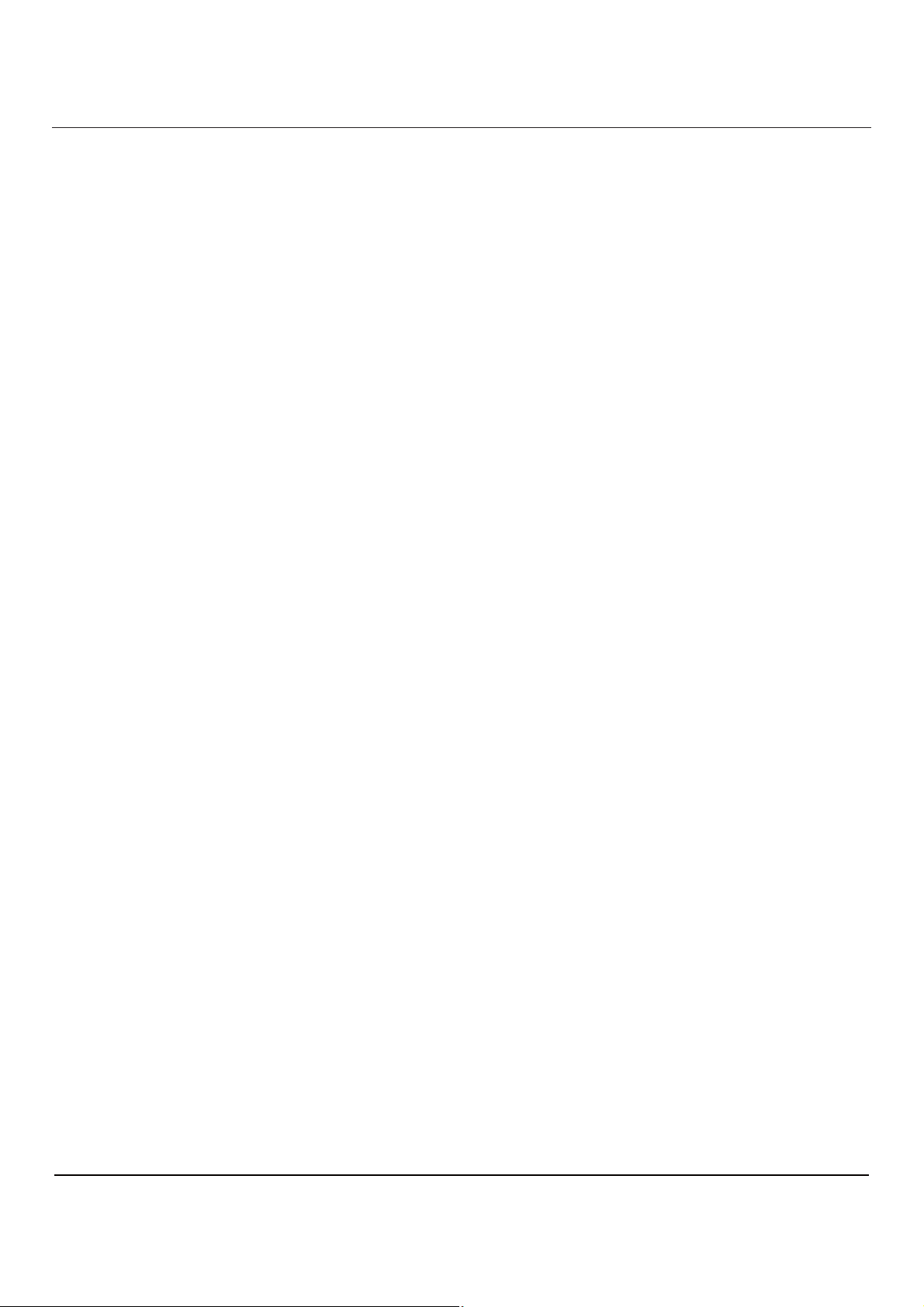
Manuel d'utilisation BDL5545E
7. SORTIE CA
Connectez la prise ENTRÉE CA d'un appareil multimédia externe. (100~240V CA, 50-60Hz, 3A Max.)
8. ENTRÉE CA
Pour brancher le cordon d'alimentation à la prise murale.
9. ENTRÉE DisplayPort
Pour brancher à la sortie DisplayPort d'un ordinateur ou d'un appareil AV.
10. ENTRÉE VIDÉO (HDMI)
Pour brancher la sortie HDMI d'un appareil AV ou pour brancher une sortie DVI-D d'un PC. (en utilisant un
câble DVI-HDMI)
11. ENTRÉE VIDÉO (DVI-D)
Pour brancher une sortie DVI-D d'un PC ou brancher une sortie HDMI d'un appareil AV (utilisation d'un
câble DVI-HDMI).
12. ENTRÉE VGA
Pour brancher la sortie VGA d'un ordinateur.
13. SORTIE VGA
Sortie d'un signal de la prise VGA ENTRÉE VGA.
14. ENTRÉE VIDÉO (COMPOSANTE)
Entrée vidéo composante (Component) pour la connexion d'une sortie composante d'un appareil AV.
16
Page 19

2.4. TÉLÉCOMMANDE
x
x
x
x
2.4.1. FONCTIONS GÉNÉRALES
Manuel d'utilisation BDL5545E
Bouton POWER (MARCHE/ARRÊT)
Appuyez sur ce bouton pour sortir le moniteur du mode Veille. Appuyez à
nouveau pour le désactiver et le remettre en Veille.
Ce bouton agit également comme bouton d'alimentation pour l'OPS
lorsque l'OPS est installé. Si l'OPS est la source vidéo par défaut, celle-ci
va s'allumer et s'éteindre en même temps que l'affichage.
Note : si l'OPS n'est pas la source vidéo par défaut, son état d'alimentation
ne changera pas quand l'écran sera éteint.
Bouton SMART (INTELLIGENT)
Pour sélectionner le mode image intelligente à partir :
Standard : pour les images (réglage d'usine)
Luminosité élevée : pour les images mobiles comme la vidéo
sRGB: pour les images textes
Cinema (Cinéma ): pour les films
Mode PC : Standard, Highbright (Luminosité élevée) et sRGB.
Mode Vidéo : Standard, Highbright (Luminosité élevée) et Cinéma
Bouton (SOURCE VIDÉO)
Pour activer le menu de sélection de la source vidéo. Appuyez plusieurs
fois sur ce bouton pour sélectionner la source d'entrée vidéo parmi DP,
DVI-D, VGA, HDMI et Composante.
Bouton VIDEO SOURCE (SOURCE AUDIO)
Pour activer le menu de sélection de la source audio. Appuyez plusieurs
fois sur ce bouton pour sélectionner la source d'entrée vidéo parmi HDMI,
AUDIO 1, AUDIO 2, et AUDIO 3.
Bouton AUDIO SOURCE (Format de l'image)
Pour changer le format de l'image à l'écran et choisir entre
Mode PC : Full (Plein), Normal, Custom (Personnalisé)
, Real (Réel)
et 21:9
Mode Vidéo : Full (Plein), Normal, Dynamic (Dynamique), Custom
(Personnalisé)
, Real (Réel) et 21:9
Bouton PIP (Picture In Picture ou Image dans image)
Bouton MARCHE/ARRÊT : Pour activer/désactiver le mode
Image dans Image.
Bouton ENTRÉE : Pour choisir le signal d'entrée de la sousimage.
Bouton CHANGER : Pour passer de l'image principale à la
sous-image, et vice-versa.
Bouton CONTRAST (CONTRASTE)
Appuyez sur ce bouton pour ouvrir le menu OSD CONTRASTE, puis
appuyez sur le bouton PLUS ou MOINS pour ajuster la valeur.
17
Page 20

Manuel d'utilisation BDL5545E
x
x
x
x
x
x
x
x
x
x
Bouton BRIGHTNESS (LUMINOSITÉ)
Appuyez sur ce bouton pour ouvrir le menu OSD LUMINOSITÉ, puis
appuyez sur le bouton PLUS ou MOINS pour ajuster la valeur.
Bouton DISPLAY (AFFICHER)
Pour activer/désactiver l'affichage en haut à droite de l'écran des
informations de réglage.
Bouton MENU
Pour activer/désactiver le menu OSD.
Bouton UP (VERS LE HAUT)
Pour déplacer la barre de surbrillance vers le haut et modifier l'élément
sélectionné lorsque le menu OSD est activé.
Pour déplacer la sous-image vers le haut, en mode Image dans Image.
Bouton DOWN (VERS LE BAS)
Pour déplacer la barre de surbrillance vers le bas et modifier l'élément
sélectionné lorsque le menu OSD est activé.
Pour déplacer la sous-image vers le bas, en mode Image dans Image.
Bouton PLUS
Pour déplacer la barre de surbrillance à droite du premier ou du second
sous-menu lorsque le menu OSD est activé.
Pour augmenter la valeur dans le menu OSD.
Pour déplacer la sous-image vers la droite, en mode Image dans Image.
Bouton MINUS (MOINS)
Pour déplacer la barre de surbrillance à gauche du premier sous-menu
ou du menu principal lorsque le menu OSD est activé.
Pour diminuer la valeur dans le menu OSD.
Pour déplacer la sous-image vers la gauche, en mode Image dans
Image.
Bouton SET (RÉGLER)
Pour activer le réglage dans le menu OSD.
Bouton AUTO ADJUST (RÉGLAGE AUTO)
Note : pour l'entrée VGA uniquement.
Pour exécuter la fonction RÉGLAGE AUTO.
Bouton EXIT (QUITTER)
Pour retourner au menu OSD précédent.
Bouton MUTE (MUET)
Pour activer/désactiver la fonction Muet.
Bouton VOL +
Pour augmenter le niveau de sortie audio.
Bouton VOL -
Pour diminuer le niveau de sortie audio.
18
Page 21

2.4.2. INSERTION DES PILES DANS LA TÉLÉCOMMANDE
x
x
x
x
Manuel d'utilisation BDL5545E
La télécommande fonctionne avecdeux piles 1.5V AAA. Pour installer ou remplacer les piles :
1. Enlever le couvercle du compartiment à pile.
2. Insérez deux piles AAA de 1,5V, en respectant la polarité "+", "-" indiquée.
3. Replacez le couvercle.
Attention :
Une utilisation incorrecte des piles peut entraîner des fuites ou son éclatement. Soyez particulièrement prudent
sur les points suivants.
Placez les piles "AAA" en respectant la polarité + et – comme indiqué dans le compartiement des piles.
Ne mélangez pas les types de pile.
Ne pas mettre une nouvelle pile avec une pile usagée. La durée de vie de la nouvelle pile sera moins
importantes et des fuites peuvent survenir.
Enlevez immédiatement les piles usagées pour évitez les fuites. En cas de fuite ne touchez pas le liquide,
cela peut abimé votre peau.
Note :
Si vous n'avez pas l'intention d'utiliser la télécommande pendant une longue période, retirez les piles.
2.4.3. RAYON DE FONCTIONNEMENT DE LA TÉLÉCOMMANDE
Tout en appuyant sur un bouton, pointez le haut de la télécommande vers le capteur de la télécommande du
moniteur.
Utilisez la télécommande à une distance d'environ 10 mètres du capteur de la télécommande du moniteur, en
l'inclinant horizontalement et verticalement à 30 degrés.
Note : La télécommande peut ne pas bien fonctionner si le capteur de la télécommande du moniteur est en
plein soleil, ou fortement éclairé, ou lorsqu'un obstacle se trouve dans le chemin de la transmission du
signal. La portée effective diminue avec l'augmentation de la distance et de l'angle
19
Page 22

Manuel d'utilisation BDL5545E
3. BRANCHEMENTS D'UN ÉQUIPEMENT EXTERNE
3.1. UTILISATION DE L'ATTACHE-CÂBLE
3.2. UTILISATION DU COUVERCLE D'INTERRUPTEUR
Vous pouvez utiliser le couvercle d'interrupteur pour éviter la mise hors tension ou sous tension accidentelle du
moniteur.
20
Page 23

Manuel d'utilisation BDL5545E
3.3. BRANCHEMENT D'UN ÉQUIPEMENT EXTERNE (DVD/VCR/VCD)
3.3.1. UTILISATION DE L'ENTRÉE VIDÉO COMPOSANTE
1. Branchez la prise verte (marquée "Y") de l'appareil à la prise "Y" verte du moniteur.
2. Branchez la prise bleue (marquée "Pb") de l'appareil à la prise "Pb" bleue du moniteur.
3. Branchez la prise rouge (marquée "Pr") de l'appareil à la prise "Pr" rouge du moniteur.
4. Branchez les prises audio rouge (D) et blanche (G) de l'appareil aux prises ENTRÉE AUDIO (AUDIO2 ou
AUDIO3) du moniteur.
DVD/VCR/VCD
3.3.2. UTILISATION DE L'ENTRÉE HDMI
Branchez le connecteur HDMI de l'appareil externe à l'entrée HDMI du moniteur.
DVD/VCR/VCD
21
Page 24

Manuel d'utilisation BDL5545E
3.3.3 UTILISATION DE L'ENTRÉE DisplayPort
Branchez le connecteur DisplayPort de l'appareil externe à l'entrée DisplayPort du moniteur.
DVD/VCR/VCD
3.4. BRANCHEMENT D'UN PC
3.4.1. UTILISATION DE L'ENTRÉE VGA
1. Branchez le connecteur VGA de 15 broches au PC vers le connecteur ENTRÉE VGA du moniteur.
2. Branchez le câble audio de l'entrée ENTRÉE AUDIO (AUDIO1) du moniteur.
22
PC
Page 25

Manuel d'utilisation BDL5545E
3.4.2. UTILISATION DE L'ENTRÉE DVI
1. Branchez le connecteur DVI-D du PC sur le connecteur DVI-D du moniteur.
2. Branchez le câble audio de l'entrée ENTRÉE AUDIO (AUDIO1) du moniteur.
PC
3.4.3. UTILISATION DE L'ENTRÉE HDMI
Branchez le connecteur HDMI du PC sur le connecteur HDMI du moniteur en utilisant un câble HDMI.
23
PC
Page 26

Manuel d'utilisation BDL5545E
3.4.4. UTILISATION DE L'ENTRÉE DISPLAY PORT
Branchez le connecteur DisplayPort du PC sur le connecteur DisplayPort du moniteur.
PC
24
Page 27

Manuel d'utilisation BDL5545E
3.5. CONNEXION AUDIO EXTERNE
3.5.1. BRANCHEMENT DE HAUT-PARLEURS EXTERNES
1. Branchez les câbles des haut-parleurs au sortie haut-parleur (HAUT-PARLEURS) externe du moniteur.
2. Mettez le moniteur sous tension.
Note : avant de brancher les câbles des haut-parleurs au moniteur, mettez-le hors tension.
Haut-parleur externe
3.5.2. BRANCHEMENT D'UN APPAREIL AUDIO EXTERNE
Branchez les prises audio rouge (D) et blanche (G) de l'appareil audio externe aux prises D/G SORTIE AUDIO
du moniteur.
Appareil audio externe
25
Page 28

Manuel d'utilisation BDL5545E
3.6. CONNECTER un module OPS
Le concept Open Pluggable Specification (OPS) est un standard industriel conçu pour permettre une meilleure
intégration des matériels, par exemple un lecteur multimédia à un affichage digital. Il porte essentiellement sur
la fragmentation du marché et simplifie l'installation, l'utilisation, la maintenance et les mises à niveau de
périphériques.
Pour installer un module OPS, il suffit de glisser le lecteur multimédia dans le port à l'arrière de l'écran,
et de le fixer avec des vis.
26
Page 29

Manuel d'utilisation BDL5545E
4. MENU OSD
La vue d'ensemble de la structure de l'affichage à l'écran (OSD) est illustrée ci-dessous. Vous pouvez l'utiliser
comme référence pour poursuivre le paramétrage de votre moniteur.
4.1. NAVIGATION DANS LE MENU OSD
4.1.1. NAVIGATION DANS LE MENU OSD EN UTILISANT LA TÉLÉCOMMANDE
1. Appuyez sur le bouton MENU de la télécommande pour afficher le menu OSD.
2. Appuyez sur le bouton UP/DOWN (VERS LE HAUT/VERS LE BAS) pour choisir
l'élément à ajuster.
3. Appuyez sur le bouton PLUS/SET (PLUS/RÉGLER) pour accéder au sous-menu.
4. Dans le sous-menu, appuyez sur le bouton UP/DOWN (VERS LE HAUT/VERS LE
BAS) pour passer d'un élément à un autre, ou sur le bouton PLUS/MINUS
(PLUS/MOINS) pour ajuster les paramètres. Si un sous-menu existe, appuyez sur
le bouton PLUS/SET (PLUS/RÉGLER) pour y accéder.
5. Appuyez sur le bouton EXIT (QUITTER) de la télécommande pour retourner au
menu précédent, ou sur le bouton MENU pour quitter le menu OSD.
27
Page 30

Manuel d'utilisation BDL5545E
4.1.2. NAVIGATION DANS LE MENU OSD EN UTILISANT LES BOUTONS DE COMMANDE DU
MONITEUR
1. Appuyez sur le bouton MENU pour afficher le menu OSD.
2. Appuyez sur le bouton S/T pour choisir l'élément à
paramétrer.
3. Appuyez sur le bouton +/SOURCE pour accéder au sousmenu.
4. Dans le sous-menu, appuyez sur le bouton S/T pour passer
d'un élément à un autre, ou sur le bouton +/- pour ajuster les
paramètres. Si un sous-menu existe, appuyez sur le bouton
SOURCE ou + pour y accéder.
5. Appuyez sur le bouton MENU pour retourner au menu
précédent, ou plusieurs fois sur le bouton MENU pour quitter le
menu OSD.
28
Page 31

Manuel d'utilisation BDL5545E
x
x
x
x
4.2. VUE D'ENSEMBLE DU MENU OSD
4.2.1. MENU IMAGE
Brightness (Luminosité)
Ajuster la luminosité de l'image dans son ensemble, en modifiant l'intensité du rétroéclairage du panneau
LCD.
Appuyez sur SET/PLUS (RÉGLER/PLUS) pour ouvrir le sous-menu puis utilisez le bouton PLUS/MINUS
(PLUS/MOINS) pour effectuer les réglages.
Contrast (Contraste)
Ajustez pour une meilleure définition de la qualité de l'image. Les portions noires de l'image deviennent
plus riches en obscurité et les portions blanches, plus lumineuses.
Appuyez sur SET/PLUS (RÉGLER/PLUS) pour ouvrir le sous-menu puis utilisez le bouton PLUS/MINUS
(PLUS/MOINS) pour effectuer les réglages.
Sharpness (Netteté)
Ajustez pour optimiser le détail.
Appuyez sur SET/PLUS (RÉGLER/PLUS) pour ouvrir le sous-menu puis utilisez le bouton PLUS/MINUS
(PLUS/MOINS) pour effectuer les réglages.
Black level (Niveau de noir)
Ajuster pour modifier la luminosité de l'image.
Appuyez sur SET/PLUS (RÉGLER/PLUS) pour ouvrir le sous-menu puis utilisez le bouton PLUS/MINUS
(PLUS/MOINS) pour effectuer les réglages.
Noise reduction (Réduction du bruit)
Ajustez pour enlever le bruit de l'image. Vous pouvez sélectionner un niveau de réduction du bruit
adéquat.
Appuyez sur SET/PLUS (RÉGLER/PLUS) pour ouvrir le sous-menu puis utilisez le bouton UP/DOWN
(VERS LE HAUT/VERS LE BAS) pour sélectionner l'un des choix suivant :
Off (Désactivé)
Middle (Moyen)
Low (Bas)
High (Haut)
29
Page 32

Manuel d'utilisation BDL5545E
x
x
x
x
x
x
x
Tint (Teinte)
Note : pour les entrées HDMI, DVI-D, DP et Component uniquement.
Ajustez ce réglage pour modifier la teinte des couleurs de l'image.
Appuyez sur SET/PLUS (RÉGLER/PLUS) pour ouvrir le sous-menu puis utilisez le bouton PLUS/MINUS
(PLUS/MOINS) pour effectuer les réglages. Appuyez sur le bouton PLUS : la couleur de chair devient
plus verdâtre. Appuyez sur le bouton MOINS : la couleur de chair devient violacée.
Color (Couleur)
Note : pour les entrées HDMI, DVI-D, DP et Component uniquement.
Ajustez ce réglage pour augmenter ou diminuer l'intensité des couleurs de l'image.
Appuyez sur SET/PLUS (RÉGLER/PLUS) pour ouvrir le sous-menu puis utilisez le bouton PLUS/MINUS
(PLUS/MOINS) pour effectuer les réglages.
Appuyez sur le bouton PLUS pour augmenter l'intensité de la couleur, ou sur MINUS (MOINS) pour la
diminuer l'intensité.
Color temperature (Température couleurs)
Choisissez la température des couleurs de l'image. L'image prend un aspect rougeâtre avec une
température des couleurs faible, et bleuté avec une température des couleurs plus élevées.
Appuyez sur SET/PLUS (RÉGLER/PLUS) pour ouvrir le sous-menu puis utilisez le bouton UP/DOWN
(VERS LE HAUT/VERS LE BAS) pour passer d'une température à une autre :
5000K
7500K
10000K
User (Utilisateur)
6500K
9300K
Native (Native)
Color control (Contrôle couleurs)
Note : cette fonction n'est disponible que lorsque Température couleurs est mis sur Utilisateur.
Avec cette fonction, vous pouvez ajuster les tonalités des couleurs de l'image avec précision, en
modifiant les paramètres R (Rouge), G (Green ou Vert) et B (Bleu) indépendamment.
Appuyez sur le bouton SET/PLUS (RÉGLER/PLUS) pour ouvrir le sous-menu. Appuyez sur le bouton
UP/DOWN (VERS LE HAUT/VERS LE BAS) pour sélectionner R, G ou B, et appuyez sur le bouton
PLUS/MINUS (PLUS/MOINS) pour effectuer les réglages.
Light sensor (Capteur de luminosité)
Choisissez d'activer ou de désactiver le capteur de la lumière ambiante. Une fois la fonction activée, la
luminosité de l'image s'ajuste automatiquement lorsque les conditions ambiantes de l'éclairage changent.
Appuyez sur SET/PLUS (RÉGLER/PLUS) pour ouvrir le sous-menu puis utilisez le bouton UP/DOWN
(VERS LE HAUT/VERS LE BAS) pour faire votre sélection.
Smart contrast (Contraste intelligente)
Note : le capteur de lumière et la Contraste intelligente ne peuvent pas être utilisée en même temps.
Lorsque la fonction est activée, elle permet d'optimiser le contraste de l'image lors de l'affichage de
scènes sombres.
Appuyez sur SET/PLUS (RÉGLER/PLUS) pour ouvrir le sous-menu puis utilisez le bouton
UP/DOWN
(VERS LE HAUT/VERS LE BAS) pour faire votre sélection.
30
Page 33

Manuel d'utilisation BDL5545E
x
x
x
x
x
x
Smart picture (Image Intelligente)
Les modes d'image intelligente suivant sont disponible pour
Mode PC : Standard, Highbright (Luminosité élevée) et sRGB.
Mode Vidéo : Standard, Highbright (Luminosité élevée) et Cinema.
Video source (Source Vidéo)
Sélectionnez une source d'entrée vidéo.
Appuyez sur le bouton SET/PLUS (RÉGLER/PLUS) pour ouvrir le sous-menu, puis appuyez sur le
bouton UP/DOWN (VERS LE HAUT/VERS LE BAS) pour passer d'une source à une autre :
Display Port
Card OPS
HDMI
DVI-D
VGA
Component
Picture reset (Réinitialisation Image)
Pour réinitialiser tous les réglages du menu IMAGE.
Appuyez sur le bouton SET/PLUS (RÉGLER/PLUS) pour ouvrir le sous-menu, puis appuyez sur le
bouton PLUS/MINUS (PLUS/MOINS) pour effectuer votre sélection. Choisissez Réinitialisation et
appuyez sur le bouton RÉGLER pour restaurer les réglages à leur valeurs prédéfinies en usine. Appuyez
sur le bouton EXIT (QUITTER) ou sélectionnez Annuler et appuyez sur le bouton le bouton RÉGLER
pour annuler et retourner au menu précédent.
31
Page 34

Manuel d'utilisation BDL5545E
4.2.2. MENU ÉCRAN
H position (Position H)
Réglage du positionnement horizontal de l'image.
Appuyez sur le bouton SET/PLUS (RÉGLER/PLUS) pour ouvrir le sous-menu puis appuyez sur le
bouton PLUS/MINUS (PLUS/MOINS) pour effectuer vos réglages.
Appuyez sur le bouton PLUS pour déplacer l'image vers la droite, ou appuyez sur le bouton MINUS
(MOINS) pour déplacer l'image vers la gauche.
V position (Position V)
Réglage du positionnement vertical de l'image.
Appuyez sur le bouton SET/PLUS (RÉGLER/PLUS) pour ouvrir le sous-menu puis appuyez sur le
bouton PLUS/MINUS (PLUS/MOINS) pour effectuer vos réglages.
Appuyez sur le bouton PLUS pour déplacer l'image vers le haut, ou sur MINUS (MOINS) pour la
déplacer vers le bas.
Clock (Horloge)
Note : pour l'entrée VGA uniquement.
Règle la largeur de l'image.
Appuyez sur le bouton SET/PLUS (RÉGLER/PLUS) pour ouvrir le sous-menu puis appuyez sur le
bouton PLUS/MINUS (PLUS/MOINS) pour effectuer vos réglages.
Appuyez sur le bouton PLUS pour agrandir la largeur de l'image, ou sur MINUS (MOINS) pour la
rétrécir.
Clock phase (Phase Horloge)
Note : pour l'entrée VGA uniquement.
Ajustez cette fonction pour optimiser la mise au point, la clarté et la stabilité de l'image.
Appuyez sur le bouton SET/PLUS (RÉGLER/PLUS) pour ouvrir le sous-menu puis appuyez sur le
bouton PLUS/MINUS (PLUS/MOINS) pour effectuer vos réglages.
Zoom mode (Mode Zoom)
L'image réceptionnée peut être transmise en format 16:9 (écran large) ou 4:3 (écran conventionnel). Les
images en 16:9 peuvent quelque fois présenter une bande noire en haut et en bas de l'écran (format
boîte aux lettres). Cette fonction vous permet d'optimiser l'affichage de l'image à l'écran. Les modes
zoom suivants sont disponibles :
Mode PC : Full (Plein), Normal, Custom (Personnalisé)
Mode Vidéo : Full (Plein), Normal, Dynamic (Dynamique), Custom (Personnalisé)
, Real (Réel) et 21:9.
, Real (Réel) et
21:9.
32
Page 35

Manuel d'utilisation BDL5545E
x
x
x
x
x
x
x
x
x
x
x
Full (Plein) - Ce mode permet de restaurer les proportions correctes des images
transmises en 16:9, en utilisant l'affichage en plein écran.
Normal - L'image est reproduite en format 4:3, une bande noire s'affiche des deux
côtés de l'image.
Dynamic (Dynamique) - Remplissage de l'écran entier en étirant les images 4:3,
sans respecter la proportionnalité.
Custom (Personnalisé) - Choisissez d'appliquer les réglages personnalisés du
zoom dans le sous-menu Custom Zoom (Zoom Personnalisé).
Real (Réel) - Ce mode affiche l'image pixel par pixel sur l'écran, sans mise à
l'échelle de la taille d'origine de l'image.
21:9 - L'image est agrandie en format 16:9. Ce mode est recommandé pour
l'affichage des images avec une bande noire en haut et en bas de l'écran (format
boîte aux lettres).
Custom zoom (Zoom Personnalisé)
Note : cet élément n'est disponible que lorsque mode Zoom est mis sur Personnalisé.
Appuyez sur le bouton SET/PLUS (RÉGLER/PLUS) pour ouvrir le sous-menu. Utilisez le bouton
UP/DOWN (VERS LE HAUT/ VERS LE BAS) pour passer d'un élément à un autre et utilisez le bouton
PLUS/MINUS (PLUS/MOINS) pour faire votre réglage.
Zoom - Agrandit simultanément les dimensions horizontale et verticale de l'image.
Zoom H - N'agrandit que la dimension horizontale de l'image.
Zoom V - N'agrandit que la dimension verticale de l'image.
Position H - Déplace la position horizontale de l'image vers la gauche ou la droite.
Position V - Déplace la position verticale de l'image vers le haut ou le bas.
Screen reset (Réinitialisation écran)
Pour réinitialiser tous les réglages du menu Écran.
Appuyez sur le bouton SET/PLUS (RÉGLER/PLUS) pour ouvrir le sous-menu, puis appuyez sur le
bouton PLUS/MINUS (PLUS/MOINS) pour effectuer votre sélection. Choisissez Reset (Réinitialisation)
et appuyez sur le bouton SET (RÉGLER) pour restaurer les réglages à leur valeurs prédéfinies en usine.
Appuyez sur le bouton QUITTER ou sélectionnez Cancel (Annuler) et appuyez sur le bouton le bouton
SET (RÉGLER) pour annuler et retourner au menu précédent.
33
Page 36

Manuel d'utilisation BDL5545E
4.2.3. MENU AUDIO
Speaker (Haut-parleur)
Permet de choisir si le moniteur utilise le haut-parleur interne ou des haut-parleurs externes.
Utilisez le bouton UP/DOWN (VERS LE HAUT/ VERS LE BAS) pour choisir l'une des deux options :
x Internal (Interne) x External (Externe)
Volume
Ajustez ce réglage pour augmenter ou diminuer le niveau de la sortie audio.
Appuyez sur le bouton SET/PLUS (RÉGLER/PLUS) pour ouvrir le sous-menu puis appuyez sur le
bouton PLUS/MINUS (PLUS/MOINS) pour effectuer vos réglages.
Balance
Réglage de l'importance du signal signal audio de sortie droit ou gauche.
Appuyez sur le bouton SET/PLUS (RÉGLER/PLUS) pour ouvrir le sous-menu puis appuyez sur le
bouton PLUS/MINUS (PLUS/MOINS) pour effectuer vos réglages.
Treble (Aigus)
Réglage permettant d'augmenter ou de diminuer les aigus.
Appuyez sur le bouton SET/PLUS (RÉGLER/PLUS) pour ouvrir le sous-menu puis appuyez sur le
bouton PLUS/MINUS (PLUS/MOINS) pour effectuer vos réglages.
Bass (Basses)
Réglage permettant d'augmenter ou de diminuer les basses.
Appuyez sur le bouton SET/PLUS (RÉGLER/PLUS) pour ouvrir le sous-menu puis appuyez sur le
bouton PLUS/MINUS (PLUS/MOINS) pour effectuer vos réglages.
Mute (Muet)
Pour activer/désactiver la fonction Muet.
Appuyez sur le bouton SET/PLUS (RÉGLER/PLUS) pour ouvrir le sous-menu puis appuyez sur le
bouton PLUS/MINUS (PLUS/MOINS) pour effectuer vos réglages.
34
Page 37

Manuel d'utilisation BDL5545E
Audio source (Source Audio)
Pour choisir la source d'entrée audio en fonction de la source du signal audio connectée à l'entrée audio
et les prises HDMI sur le moniteur.
Appuyez sur le bouton SET/PLUS (RÉGLER/PLUS) pour ouvrir le sous-menu puis appuyez sur le
bouton UP/DOWN (VERS LE HAUT/ VERS LE BAS) pour choisir l'une des options suivantes :
x HDMI x AUDIO1
x AUDIO2 x AUDIO3
Audio reset (Réinitialisation Audio)
Pour réinitialiser tous les réglages du menu AUDIO.
Appuyez sur le bouton SET/PLUS (RÉGLER/PLUS) pour ouvrir le sous-menu, puis appuyez sur le
bouton PLUS/MINUS (PLUS/MOINS) pour effectuer votre sélection. Choisissez Reset (Réinitialisation)
et appuyez sur le bouton SET (RÉGLER) pour restaurer les réglages à leur valeurs prédéfinies en usine.
Appuyez sur le bouton EXIT (QUITTER) ou sélectionnez Cancel (Annuler) et appuyez sur le bouton le
bouton SET (RÉGLER) pour annuler et retourner au menu précédent.
35
Page 38

Manuel d'utilisation BDL5545E
4.2.4. MENU IMAGE DANS IMAGE
PIP
Active ou désactive le mode PIP (Picture-in-Picture ou Image dans l'image).
Appuyez sur le bouton SET/PLUS (RÉGLER/PLUS) pour ouvrir le sous-menu puis appuyez sur le
bouton UP/DOWN (VERS LE HAUT/ VERS LE BAS) pour choisir l'une des options suivantes :
x On (Activé) x OFF (Désactivé)
PIP input (Entrée PIP)
Sélectionne le signal d'entrée de l'image incrustée dans l'image principale.
Appuyez sur le bouton SET/PLUS (RÉGLER/PLUS) pour ouvrir le sous-menu puis appuyez sur le
bouton UP/DOWN (VERS LE HAUT/ VERS LE BAS) pour faire votre choix.
PIP change (Interversion PIP)
Intervertit l'image principale et l'image incrustée.
Appuyez sur le bouton SET/PLUS (RÉGLER/PLUS) pour ouvrir le sous-menu puis appuyez sur le
bouton UP/DOWN (VERS LE HAUT/ VERS LE BAS) pour faire votre choix.
PIP size (Taille PIP)
Pour sélectionner la taille de l'image inscrustée en mode PIP.
Appuyez sur le bouton SET/PLUS (RÉGLER/PLUS) pour ouvrir le sous-menu puis appuyez sur le
bouton UP/DOWN (VERS LE HAUT/ VERS LE BAS) pour choisir l'une des options suivantes :
x Small (Petit) x Medium (Moyen)
x Large (Grand)
PIP audio (Audio PIP)
Pour sélectionner la source audio en mode PIP.
Appuyez sur le bouton SET/PLUS (RÉGLER/PLUS) pour ouvrir le sous-menu puis appuyez sur le
bouton UP/DOWN (VERS LE HAUT/ VERS LE BAS) pour choisir l'une des options suivantes :
x MAIN (PRINCIPAL) - Choix de l'audio à partir de l'image principale.
x Sub (Image inscrustée)- Choix de l'audio à partir de l'image incrustée.
PIP reset (Réinitialisation PIP)
Pour réinitialiser tous les réglages du menu PIP.
36
Page 39

Manuel d'utilisation BDL5545E
x
x
Appuyez sur le bouton SET/PLUS (RÉGLER/PLUS) pour ouvrir le sous-menu, puis appuyez sur le
bouton PLUS/MINUS (PLUS/MOINS) pour effectuer votre sélection. Choisissez Reset (Réinitialisation)
et appuyez sur le bouton SET (RÉGLER) pour restaurer les réglages à leur valeurs prédéfinies en usine.
Appuyez sur le bouton EXIT (QUITTER) ou sélectionnez Cancel (Annuler) et appuyez sur le bouton le
bouton SET (RÉGLER) pour annuler et retourner au menu précédent.
Notes :
La fonction PIP n'est disponible que dans certaines combinaisons de source de signal, comme illustré
dans le tableau ci-dessous.
Source de
DP
HDMI ƻ
DVI-D ƻ
DP HDMI DVI-D
ၮ
Source du signal de l'image principale
Card
OPS
ƻ ƻ ƻ
ၮ ၮ ၮ
ၮ ၮ ၮ
VGA Component
ၮ ၮ
ƻ ƻ
ƻ ƻ
l'image
incrustée
Card OPS ƻ
VGA
Component
ၮ
ၮ
ၮ ၮ ၮ
ƻ ƻ ƻ
ƻ ƻ ƻ
ƻ ƻ
ၮ ၮ
ၮ ၮ
(ƻ: PIP fonction disponible, ၮ: PIP fonction non disponible)
La disponibilité de la fonction PIP dépend également de la résolution du signal d'entrée utilisé.
37
Page 40

Manuel d'utilisation BDL5545E
x
x
x
x
x
x
x
x
խ֮
x
x
x
x
x
4.2.5. MENU CONFIGURATION 1
Switch on state (Commutateur sur l'état)
Régler l'affichage afin qu'il s'active ou reste hors tension lorsque le cordon d'alimentation est connecté à
une prise murale.
Appuyez sur le bouton SET/PLUS (RÉGLER/PLUS) pour ouvrir le sous-menu puis appuyez sur le
bouton UP/DOWN (VERS LE HAUT/ VERS LE BAS) pour passer d'une option à l'autre.
Power off (Eteindre) - Sélectionnez cette option pour éteindre le moniteur.
Forced on (Forcé) - Sélectionnez cette option pour allumer le moniteur.
Last status (Dernier état) - Sélectionnez cette option pour allumer ou éteindre le moniteur en fonction
de son dernier état (soit pas de changement de l'état).
Auto adjust (Réglage Auto)
Note : pour l'entrée VGA uniquement.
Utilisez cette fonction pour laisser le moniteur optimiser automatiquement l'affichage de l'image d'entrée
VGA.
Appuyez sur le bouton SET/PLUS (RÉGLER/PLUS) pour ouvrir le sous-menu puis appuyez sur le
bouton SET (RÉGLER) pour effectuer les réglages.
Power save (Économie d'énergie)
Pour paramétrer le moniteur de façon à réduire automatiquement sa consommation électrique.
Appuyez sur le bouton SET/PLUS (RÉGLER/PLUS) pour ouvrir le sous-menu puis appuyez sur le
bouton UP/DOWN (VERS LE HAUT/ VERS LE BAS) pour choisir l'une des options suivantes :
PC - Choisissez ON (ACTIVÉ) pour mettre le moniteur en mode DPMS (extinction automatique du
moniteur) lorsqu'aucun signal n'est détecté sur les entrées DisplayPort, HDMI, DVD-D et VGA trois fois
de suite. Utilisez le bouton PLUS/MINUS (PLUS/MOINS) pour faire votre sélection.
VIDÉO - Choisissez ON (ACTIVÉ) pour mettre le moniteur en mode d'économie d'énergie lorsqu'aucun
signal n'est détecté sur l'entrée Component trois fois de suite. Utilisez le bouton PLUS/MINUS
(PLUS/MOINS) pour faire votre sélection.
Language (Langue)
Pour choisir la langue du menu OSD.
Appuyez sur le bouton SET/PLUS (RÉGLER/PLUS) pour ouvrir le sous-menu puis appuyez sur le
bouton UP/DOWN (VERS LE HAUT/ VERS LE BAS) pour choisir l'une des options suivantes :
English
Pycc x
Polski
Italiano
Türkçe
Deutsch
Français
Español
38
Page 41

Manuel d'utilisation BDL5545E
x
x
x
x
x
x
Panel saving (Sauvegarde de panel)
Choisissez d'activer les fonctions de sauvegarde du panneau LCD pour réduire le risque d'image
rémanente. Appuyez sur le bouton SET/PLUS (RÉGLER/PLUS) pour ouvrir le sous-menu, puis appuyez
sur le bouton SET/PLUS (RÉGLER/PLUS) pour ouvrir le sous-menu puis appuyez sur le bouton
UP/DOWN (VERS LE HAUT/ VERS LE BAS) pour choisir l'une des options suivantes :
COOLING FAN (VENTILATEUR DE REFROIDISSEMENT) - Sélectionnez On (Activé) et le ventilateur
sera constamment en action. Sélectionnez AUTO et le ventilateur va s'allumer ou s'éteindre en fonction
de la température du moniteur.
Note : les différentes vitesses possibles du ventilateur sont basse/moyenne/haute a respectivement
50/58/63 °C. Le moniteur s'éteindra automatiquement si il atteint le seuil critique de température
prédéfini (82 °C).
Brightness (Luminosité) - Choisissez ON (ACTIVÉ) pour réduire la luminosité de l'image à un niveau
approprié puis le réglage LUMINOSITÉ dans le menu Picture (Image) ne sera plus disponible. Utilisez
le bouton PLUS/MINUS (PLUS/MOINS) pour faire votre sélection.
Pixel Shift (Déplacement de pixel) - Choisissez l'intervalle temps pour que le moniteur agrandisse
légèrement l'image et déplace les pixels dans les quatre directions (haut, bas, gauche et droite).
Utilisez le bouton PLUS/MINUS (PLUS/MOINS) pour faire votre sélection (Off (Désactivé), AUTO,
10-900 secondes à partir de l'instant présent).
IMPORTANT : il n'est pas recommandé de garder une seule image statique affichée sur votre appareil
pendant de longues périodes de temps. Cela peut provoquer des images rémanentes, ou images
fantômes, ce qui diminuera la qualité de vos images. Dans certains cas, une image fantôme peut être
permanente. Pour éviter ces problèmes, nous recommandons fortement l'une des actions suivantes:
Changer d'image périodiquement
Activer la fonction Changement de pixel (voir le paragraphe Pixel shift dans la section 4.2.5.
Menu configuration 1)
Utiliser un économiseur d'écran avec des images changeantes
Serial control port (Contrôle de port série)
Choisissez d'activer ou de désactiver la fonction du port de contrôle.
Appuyez sur le bouton SET/PLUS (RÉGLER/PLUS) pour ouvrir le sous-menu puis appuyez sur le
bouton UP/DOWN (VERS LE HAUT/ VERS LE BAS) pour choisir l'une des options suivantes
Configuration reset (Réinitial config)
Pour réinitialiser tous les réglages du menu Configuration 1.
Appuyez sur le bouton SET/PLUS (RÉGLER/PLUS) pour ouvrir le sous-menu, puis appuyez sur le
bouton PLUS/MINUS (PLUS/MOINS) pour effectuer votre sélection. Choisissez Reset (Réinitialisation)
et appuyez sur le bouton SET (RÉGLER) pour restaurer les réglages à leur valeurs prédéfinies en usine.
Appuyez sur le bouton EXIT (QUITTER) ou sélectionnez Cancel (Annuler) et appuyez sur le bouton le
bouton SET (RÉGLER) pour annuler et retourner au menu précédent.
Factory reset (Pré-réglages usine)
Pour réinitialiser tous les réglages des menus Image, Écran, Audio, PIP, Configuration 1,
Configuration 2 et Options avancées. Appuyez sur le bouton SET/PLUS (RÉGLER/PLUS) pour ouvrir
le sous-menu, puis appuyez sur le bouton PLUS/MINUS (PLUS/MOINS) pour effectuer votre sélection.
Choisissez Reset (Réinitialisation) et appuyez sur le bouton SET (RÉGLER) pour restaurer les
réglages à leur valeurs prédéfinies en usine. Appuyez sur le bouton EXIT (QUITTER) ou sélectionnez
Cancel (Annuler) et appuyez sur le bouton le bouton SET (RÉGLER) pour annuler et retourner au menu
précédent.
39
Page 42

Manuel d'utilisation BDL5545E
4.2.6. MENU CONFIGURATION 2
OSD turn off (Extinction de l'OSD)
Pour ajuster la durée d'affichage du menu OSD à l'écran. (de 5 à 120 secondes)
Appuyez sur le bouton SET/PLUS (RÉGLER/PLUS) pour ouvrir le sous-menu puis appuyez sur le
bouton PLUS/MINUS (PLUS/MOINS) pour effectuer les réglages.
Information OSD (Information OSD)
Pour ajuster la durée d'affichage des informations OSD à l'écran (de 1 à 60 secondes). Les informations
OSD s'affichent lorsque le signal d'entrée est modifié.
Appuyez sur le bouton SET/PLUS (RÉGLER/PLUS) pour ouvrir le sous-menu puis appuyez sur le
bouton UP/DOWN (VERS LE HAUT/VERS LE BAS) pour effectuer les réglages. Les informations OSD
restent affichées à l'écran lorsque Désactivé est sélectionné.
Sleep timer (Programmateur de veille)
Pour paramétrer le moniteur de façon à ce qu'il se mette en mode Veille après une durée spécifiée. (Off
(Désactivé), 1-24 heures à partir de l'instant présent)
Appuyez sur le bouton SET/PLUS (RÉGLER/PLUS) pour ouvrir le sous-menu puis appuyez sur le
bouton UP/DOWN (VERS LE HAUT/VERS LE BAS) pour effectuer les réglages.
Note : lorsque Programmateur de veille est activé, les réglages Calendrier sont désactivés.
OSD rotation (Rotation OSD)
Ajuster l'orientation du menu OSD
Pressez le bouton SET/PLUS pour ouvrir le sous-menu, puis pressez les boutons HAUT/BAS pour
basculer entre 0, 90, 180, et 270 degrés.
OSD H-position (OSD position H)
Pour régler la position horizontale du menu OSD.
Appuyez sur le bouton SET/PLUS (RÉGLER/PLUS) pour ouvrir le sous-menu puis appuyez sur le
bouton UP/DOWN (VERS LE HAUT/VERS LE BAS) pour effectuer les réglages.
OSD V-position (OSD position V)
Pour régler la position verticale du menu OSD.
Appuyez sur le bouton SET/PLUS (RÉGLER/PLUS) pour ouvrir le sous-menu puis appuyez sur le
bouton UP/DOWN (VERS LE HAUT/VERS LE BAS) pour effectuer les réglages.
Monitor information (Infos moniteur)
Affiche les informations relatives à votre moniteur, dont le nom du modèle, le numéro de série, les heures
de fonctionnement et la version du logiciel.
Appuyez sur le bouton SET/PLUS (RÉGLER/PLUS) pour afficher les informations. Appuyez sur le
bouton EXIT (QUITTER) pour retourner au menu précédent.
40
Page 43

Manuel d'utilisation BDL5545E
x
x
x
x
x
x
4.2.7. MENU OPTIONS AVANCÉES
Input resolution (Résolution en entrée)
Note : pour l'entrée VGA uniquement.
Pour ajuster la résolution de l'entrée VGA. Ceci n'est nécessaire que lorsque le moniteur est incapable
de détecter correctement la résolution d'entrée VGA.
Appuyez sur le bouton SET/PLUS (RÉGLER/PLUS) pour ouvrir le sous-menu puis appuyez sur le
bouton UP/DOWN (VERS LE HAUT/ VERS LE BAS) pour choisir l'une des options suivantes :
1024x768, 1280x768, 1360x768 et 1366x768
640x480, 720x480 et 852x480
800x600, 1064x600 et 720x576
1400x1050 et 1680x1050
720x400 et 640x400
1440x900 et 1600x900
Auto: détermine automatiquement la résolution.
Le réglage sélectionné devient effective après que vous avez éteint votre écran, puis remis celui-ci sous
tension.
Black level expansion (Augmentation du niveau de noir)
Note : pour les entrées vidéo uniquement.
Pour choisir un réglage adapté de l'augmentation du niveau de noir et révéler plus de détails dans les
parties sombres d'une image.
Appuyez sur le bouton SET/PLUS (RÉGLER/PLUS) pour ouvrir le sous-menu puis appuyez sur le
bouton UP/DOWN (VERS LE HAUT/ VERS LE BAS) pour choisir l'une des options suivantes :
x Off (Désactivé) x Low (Faible)
x Medium (Moyen) x High (Haut)
Gamma selection (Sélection Gamma)
Gamma is what controls the
appear too white or too dark, so controlling the
overall picture
quality
of your display.
overall brightness of an
image. Images
gamma
properly can have a huge
which are not corrected properly can
influence
on the
Choisissez une valeur gamma d'affichage pour adapter au mieux l'image et optimiser la luminosité et le
contraste.
Appuyez sur le bouton SET/PLUS (RÉGLER/PLUS) pour ouvrir le sous-menu puis appuyez sur le
bouton UP/DOWN (VERS LE HAUT/ VERS LE BAS) pour choisir l'une des options suivantes :
x Native (Natif) x 2.2
x 2.4 x S gamma (Gamma S)
41
Page 44

Manuel d'utilisation BDL5545E
Scan mode (Mode de balayage)
Note : pour les entrées HDMI-Video, DVI-D, DP et COMPOSANTE uniquement.
Pour modifier la zone d'affichage de l'image.
Appuyez sur le bouton SET/PLUS (RÉGLER/PLUS) pour ouvrir le sous-menu puis appuyez sur le
bouton UP/DOWN (VERS LE HAUT/ VERS LE BAS) pour choisir l'une des options suivantes :
x Overscan (Sur-balayage) - Affiche environ 95% de la taille d'origine de l'image. Le reste des zones
entourant l'image sera coupé.
x Underscan (Sous-balayage) - Affiche l'image dans sa taille d'origine.
Scan conversion (Conversion du balayage)
Choisissez d'activer ou de désactiver la fonction de conversion IP (entrelacé vers progressif).
Appuyez sur le bouton SET/PLUS (RÉGLER/PLUS) pour ouvrir le sous-menu puis appuyez sur le
bouton UP/DOWN (VERS LE HAUT/ VERS LE BAS) pour choisir l'une des options suivantes :
x Progressive (Progressif) - Active la fonction de conversion IP (recommandé). Une fois activé, le signal
d'entrée entrelacé sera converti au format progressif pour une meilleure qualité d'affichage.
x Interlace (Entrelacé) - désactive la fonction IP. Ce mode convient pour l'affichage des images en
mouvement, mais augmente le risque de rémanence de l'image.
Film mode (Mode film)
Pour choisir d'activer ou de désactiver la fonction de conversion d'image en mode film.
Appuyez sur le bouton SET/PLUS (RÉGLER/PLUS) pour ouvrir le sous-menu puis appuyez sur le
bouton UP/DOWN (VERS LE HAUT/ VERS LE BAS) pour choisir l'une des options suivantes :
x Auto - Active la fonction de conversion d'image en mode film, pour les films et les images en
mouvement. Le moniteur convertit un format de signal d'entrée à 24 images par seconde (24 i/s) en
format signal vidéo DVD. Une fois cette fonction activée, il est recommandé de paramétrer la fonction
Scan conversion (Conversion du balayage) sur Progressive (Progressif ).
x Off (Désactivé) - Désactive la fonction de conversion d'image du mode film. Ce mode convient à la
diffusion télévisée et aux signaux provenant d'un magnétoscope.
IR control (Contrôle à distance)
Pour choisir un mode de fonctionnement de la télécommande lorsque plusieurs moniteurs BDL5545E
sont connectés via la connexion RS232C.
Appuyez sur le bouton SET/PLUS (RÉGLER/PLUS) pour ouvrir le sous-menu puis appuyez sur le
bouton UP/DOWN (VERS LE HAUT/ VERS LE BAS) pour choisir l'une des options suivantes :
x Normal - Tous les moniteurs sont commandés normalement par la télécommande.
x Primary (Primaire) - Désigne ce moniteur comme le moniteur principal pour le fonctionnement de la
télécommande. Seul ce moniteur est commandé normalement par la télécommande.
x Secondary (Secondaire) - Désigne ce moniteur comme moniteur secondaire. Ce moniteur ne peut
pas être commandé par la télécommande et ne va recevoir que le signal de commande du moniteur
principal via la connexion RS232C.
x Lock (Verrouiller) - Verrouille la fonction télécommande de ce moniteur. Pour le déverrouiller, restez
appuyé sur le bouton DISPLAY (AFFICHER ) de la télécommande, pendant 5 secondes.
Keyboard control (Contrôle par le clavier)
Pour choisir d'activer ou de désactiver le clavier (boutons de commande) du moniteur.
42
Page 45

Manuel d'utilisation BDL5545E
Appuyez sur le bouton SET/PLUS (RÉGLER/PLUS) pour ouvrir le sous-menu puis appuyez sur le
bouton UP/DOWN (VERS LE HAUT/ VERS LE BAS) pour choisir l'une des options suivantes :
x Lock (Verrouiller) - Désactive le clavier.
x Unlock (Déverrouiller) - Active le clavier.
Tiling (Tiling)
Cette fonction vous permet de créer une matrice grand écran unique (mur d'écrans), composée d'au
maximum 25 moniteurs BDL5545E (5 moniteurs en hauteur, 5 moniteurs en largeur). Vous devez alors
brancher chaque moniteur BDL5545E en appliquant une configuration en chaîne.
Par exemple :
Matrice d'écrans 2 x 2 (4 moniteurs)
Moniteurs H = 2
Moniteurs V = 2
Matrice d'écrans 5 x 5 (25 moniteurs)
Moniteurs H = 5
Moniteurs V= 5
Moniteurs H Moniteurs H
Position
Moniteurs V
Moniteurs V
x H monitors (Moniteurs H) - Choix du nombre de moniteurs en largeur.
x V monitors (Moniteurs V) - Choix du nombre de moniteurs en hauteur.
x Position - Choix de la position du moniteur dans la matrice d'écrans.
x Frame comp (Image Comp.) - Choix d'activer ou de désactiver la fonction de compensation d'image.
Si cette fonction est activée, le moniteur va ajuster l'image pour compenser la largeur des panneaux
d'encadrement des moniteurs et d'obtenir un affichage précis de l'image.
Image Comp. - Désactivé Image Comp. - Activé
Position
x Activer: Si cette fonction est activée, le moniteur va appliquer les réglages pour H monitors
(Moniteurs H), V monitors (Moniteurs V), Position and Frame comp (Image Comp).
Note: La fonction Tilling est désactivée lors del'appuie sur le bouton activation/désactivation du mode PIP.
x Switch on delay (Commutateur sur la temporisation) - Sélectionnez Commutateur sur la
temporisation pour chaque moniteur composant un grand mur de matrice ou un mur vidéo pour éviter
une surintensité. Utilisez les boutons PLUS/MOINS pour faire la sélection (Off(Arrêt), Auto, 1 - 50
secondes à aprtir de la mise sous tension).
43
Page 46

Manuel d'utilisation BDL5545E
Heat status (Température)
Cette fonction vous permet de contrôler le statut thermique du moniteur à tout moment. La précision de
la température indiquée est de r5 degrés.
Appuyez sur le bouton SET/PLUS (RÉGLER/PLUS) pour afficher le statut thermique. Appuyez sur le
bouton EXIT (QUITTER) pour retourner au menu précédent.
Date and time (Date et heure)
Pour ajuster la date et l'heure de l'horloge interne du moniteur.
Appuyez sur le bouton PLUS pour ouvrir le sous-menu. Appuyez sur le bouton UP/DOWN (VERS LE
HAUT/VERS LE BAS) pour passer d'un réglage à un autre, Année, Mois, Jour, Heure, Minute et
Heure d'été, puis appuyez sur le bouton PLUS/MINUS (PLUS/MOINS) pour effectuer le réglage excepté
pour le réglage de l'heure d'été. Pour ce réglage appuyez sur le bouton SET (RÉGLER) pour ouvrir le
sous-menu Heure d'été puis appuyez sur le bouton PLUS/MINUS (PLUS/MOINS) pour faire votre choix
et appuyez sur le bouton UP/DOWN (VERS LE HAUT/VERS LE BAS) pour effectuer le réglage.
Schedule (Calendrier)
Note : vous devez régler la date et l'heure dans le menu Date et heure avant d'utiliser cette fonction.
Cette fonction vous permet de programmer jusqu'à sept intervalles temps différents pour le moniteur.
Vous pouvez sélectionner l'heure à laquelle le moniteur va se mettre sous et hors tension, les jours dans
la semaine où le moniteur est activé, et quelle source d'entrée sera utilisée pour chaque période
d'activation prévue.
1. Appuyez sur le bouton SET/PLUS (RÉGLER/PLUS) pour ouvrir le sous-menu.
2. Appuyez sur le bouton UP/DOWN (VERS LE HAUT/VERS LE BAS) pour sélectionner un élément à
planifier (élément 1 à 7), puis appuyez sur le bouton PLUS.
44
Page 47

Manuel d'utilisation BDL5545E
x
x
x
3. L'élément ON (ACTIVE) étant surligné, appuyez sur le bouton UP/DOWN (VERS LE HAUT/VERS LE
BAS) pour régler l'heure à laquelle le moniteur doit se mettre sous tension, ensuite appuyez ensuite le
bouton PLUS pour passer aux minutes et les régler. Si vous ne voulez pas utiliser la fonction de mise
sous tension à l'heure choisie, sélectionnez "__" pour les heures et pour les minutes.
4. Appuyez sur le bouton PLUS pour mettre l'élément OFF (DESACTIVE) en surbrillance. Appuyez sur
le bouton UP/DOWN (VERS LE HAUT/VERS LE BAS) pour régler l'heure à laquelle le moniteur se
mettra hors tension. Appuyez ensuite sur le bouton PLUS pour passer aux minutes et les régler. Si
vous ne voulez pas utiliser la fonction mise hors tension à l'heure choisie, sélectionnez "__" pour les
heures et pour les minutes.
5. Appuyez sur le bouton PLUS pour mettre l'élément Entrée en surbrillance puis appuyez ensuite sur le
bouton UP/DOWN (VERS LE HAUT/VERS LE BAS) pour sélectionner une source d'entrée. Si
aucune source d'entrée n'est sélectionnée, la dernière source d'entrée sélectionnée sera utilisée.
6. Appuyez sur le bouton PLUS pour sélectionner les jours dans la semaine où cet élément de
planification prendra effet, puis appuyez sur le bouton RÉGLER.
7. Si vous voulez paramétrer plus d'éléments de planification, appuyez sur le bouton EXIT (QUITTER)
puis reprenez les étapes précédentes. Un case cochée à côté du numéro correspondant à l'élément
de planification indique que la planification sélectionnée est active.
Notes :
La sélection de Chaque jour dans un élément de planification a priorité sur toutes les autres
planifications paramétrées pour un fonctionnement hebdomadaire.
Lorsque les éléments de planification se superposent, l'heure de mise sous tension planifiée a priorité
sur l'heure de la mise hors tension planifiée.
S'il existe deux éléments programmés au même moment, la planification dont le numéro est le plus
élevée a priorité.
Monitor ID (Ident. du moniteur)
Pour paramétrer l'identifiant permettant la commande du moniteur via la connexion RS232C. Chaque
moniteur doit disposer d'un identifiant lorsque plusieurs moniteurs BDL5545E sont connectés.
Appuyez sur le bouton SET/PLUS (RÉGLER/PLUS) pour ouvrir le sous-menu puis appuyez sur le
bouton PLUS/MINUS (PLUS/MOINS) pour sélectionner l'ID d'un moniteur.
DDC/CI
Pour choisir d'activer ON (ACTIVE) ou de désactiver OFF (DESACTIVE) la fonction de communication
DDC/CI. Sélectionnez Activé pour un usage normal.
Appuyez sur le bouton SET/PLUS (RÉGLER/PLUS) pour ouvrir le sous-menu puis appuyez sur le
bouton UP/DOWN (VERS LE HAUT/ VERS LE BAS) pour faire votre choix.
HDMI with One Wire (HDMI avec One Wire) (un câble)
Cette fonction vous donne la possibilité de contrôler votre moniteur via le connecteur HDMI en utilisant
les commandes CEC (Consumer Electronics Control).
Appuyez sur le bouton SET/PLUS (RÉGLER/PLUS) pour ouvrir le sous-menu puis appuyez sur le
bouton UP/DOWN (VERS LE HAUT/ VERS LE BAS) pour faire votre choix.
45
Page 48

Manuel d'utilisation BDL5545E
Smart power (Alimentation intelligente)
Pour paramétrer le moniteur de façon à réduire automatiquement sa consommation électrique.
Appuyez sur le bouton SET/PLUS (RÉGLER/PLUS) pour ouvrir le sous-menu puis appuyez sur le
bouton UP/DOWN (VERS LE HAUT/ VERS LE BAS) pour choisir l'une des options suivantes :
x Off (Désactivé) x Medium (Moyen)
x High (Haut)
Auto signal detection (Détection automatique du signal)
Pour choisir la détection et l'affichage automatiques des sources de signaux disponibles.
Appuyez sur le bouton SET/PLUS (RÉGLER/PLUS) pour ouvrir le sous-menu puis appuyez sur le
bouton UP/DOWN (VERS LE HAUT/ VERS LE BAS) pour faire votre choix.
x ON (Activé) - Paramètre le moniteur pour afficher automatiquement l'image une fois un signal branché.
x OFF (Désactivé) - Une fois le signal branché, il ne peut être sélectionné que manuellement.
Advanced option reset (Options avancées de réinitialisation)
Pour réinitialiser tous les réglages du menu Advanced option (Options avancées).
Appuyez sur le bouton SET/PLUS (RÉGLER/PLUS) pour ouvrir le sous-menu, puis appuyez sur le
bouton PLUS/MINUS (PLUS/MOINS) pour effectuer votre sélection. Choisissez Reset (Réinitialisation)
et appuyez sur le bouton SET (RÉGLER) pour restaurer les réglages à leur valeurs prédéfinies en usine.
Appuyez sur le bouton EXIT (QUITTER) ou sélectionnez Cancel (Annuler) et appuyez sur le bouton le
bouton SET (RÉGLER) pour annuler et retourner au menu précédent.
46
Page 49

Manuel d'utilisation BDL5545E
5. MODE D'ENTRÉE
Résolution VGA
Résolution
standard
Résolution active
Pixels H Lignes V
Taux de
rafraichissement
480 60 Hz 25.175 MHz
VGA 640
480
480
72 Hz 31.5 MHz
75 Hz 31.5 MHz
WVGA 720 400 70 Hz 28.322 MHz 16:9
SVGA 800
XGA 1024
600
600
768
60 Hz 40 MHz
75 Hz 49.5 MHz
60 Hz 65 MHz
768 75 Hz 78.75 MHz
WXGA 1280 768 60 Hz 79.5 MHz 5:3 Wide XGA (WXGA)
WXGA 1280 800 60 Hz 83.5 MHz 16:10 Wide XGA (WXGA)
SXGA 1280 960 60 Hz 108 MHz 4:3 Super XGA (SXGA)
SXGA 1280 1024 60 Hz 108 MHz 5:4 Super XGA (SXGA)
WXGA 1360 768 60 Hz 85.5 MHz 16:9 Wide XGA (WXGA)
WXGA 1366 768 60 Hz 85.5 MHz 16:9 Wide XGA (WXGA)
UXGA 1600 1200 60 Hz 162 MHz 4:3 Ultra XGA (UXGA)
HD1080 1920 1080 60 Hz 148.5 MHz 16:9 HD1080
Résolution TV SD (Standard)
Résolution
standard
480i 29.97 Hz 13.5 MHz
480p
576i 25 Hz 13.5 MHz
576p
Résolution active
Pixels H Lignes V
720 480
720 576
Taux de
rafraichissement
59.94 Hz
50 Hz 27 MHz
Résolution TV HD (Haute définition)
Résolution
standard
720p 1280 720
1080i 1920 1080
1080p 1920 1080
Résolution active
Pixels H Lignes V
Taux de
rafraichissement
50 Hz
60 Hz
25 Hz
30 Hz
50 Hz
60 Hz
x La qualité du texte PC est optimum en mode 1080 HD (1920 x 1080, 60Hz).
x L'écran d'affichage de votre PC peut être différent, selon sa fabrication (et votre version de Windows).
x Consultez le livret d'instruction qui accompagne votre PC pour y trouver les informations relatives au
branchement de votre PC à un écran.
Taux de
rafraichissement
Format Correspond au mode
des pixels
4:3
Video Graphic Array
(VGA)
Wide Video Graphic Array
(WVGA)
4:3 Super VGA (SVGA)
4:3
Extended Graphic Array
(XGA)
Taux de
rafraichissement
Format Correspond au mode
des pixels
27 MHz
4:3 Norme NTSC modifiée
4:3 Norme PAL modifiée
Taux de
rafraichissement
Format Correspond au mode
des pixels
74.25 MHz 16:9 Normalement mode DVB
74.25 MHz 16:9 Normalement mode ATSC
148.5 MHz 16:9 Normalement mode ATSC
47
Page 50

Manuel d'utilisation BDL5545E
x Si le mode de choix des fréquences verticales et horizontales existe, choisissez 60Hz (vertical) et 31,5KHz
(horizontal). Dans certains cas, des signaux anormaux (comme des rayures) peuvent apparaître à l'écran
lorsque le PC est mis hors tension (ou lorsqu'il est débranché). Si c'est le cas, appuyez sur le bouton INPUT
(ENTRÉE) pour entrer en mode Vidéo. Assurez-vous également d'avoir branché le PC.
x Lorsque les signaux synchrones horizontaux semblent irréguliers en mode RVB, contrôlez le mode
d'économie d'énergie du PC ou les branchements de câbles.
x Les réglages de l'écran répondent aux normes IBM/VESA et se base sur un signal analogique.
ΓLe mode de prise en charge DVI est considéré comme équivalent au mode de prise en charge PC.
x La meilleure fréquence verticale pour chaque mode est de 60 Hz.
Γ
48
Page 51

Manuel d'utilisation BDL5545E
6. GESTION DES PIXELS DÉFECTUEUX
Philips s'engage à fournir des produits de la plus haute qualité. Nous utilisons les procédés de fabrication les
plus avancés de l'industrie et procédons à un contrôle qualité strict. Cependant, les défauts de pixels ou de
sous-pixels sur les panneaux PDP/TFT utilisés pour les écrans Plasma et LCD sont quelquefois inévitables.
Aucun fabricant n'est en mesure de garantir l'absence de défauts de pixels sur l'ensemble des panneaux.
Philips garantit cependant la réparation de tout Plasma ou LCD présentant un nombre de défauts inacceptable,
et ce pendant toute la durée de la garantie et en toute conformité aux conditions locales de cette dernière.
Cet avis explique les différents types de défauts de pixels et définit le niveau de défaut acceptable pour le
moniteur LCD BDL5545E. De façon à obtenir la réparation sous garantie, le nombre de défauts de pixels doit
être supérieur à un niveau, indiqué dans le tableau référence. Si le moniteur LCD rentre dans les spécifications,
tout échange ou réclamation sera refusé. En outre, et parce que certains types ou combinaisons de défauts de
pixels sont plus visibles que d'autres, Philips renforce encore davantage ses normes de qualité.
6.1. PIXELS ET SOUS-PIXELS
Un pixel, ou élément de l'image, se compose de trois sous-pixels de couleurs primaires, rouge, vert et bleu.
Plusieurs pixels forment une image. Lorsque tous les sous-pixels d'un pixel sont allumés, les trois sous-pixels
colorés apparaissent sous la forme d'un seul pixel blanc. Lorsque tous les sous-pixels sont éteints, les trois
sous-pixels colorés apparaissent sous la forme d'un seul pixel noir. D'autres combinaisons de sous-pixels
allumés et éteints apparaissent comme des pixels uniques de différentes couleurs.
sous-pixel sous-pixel
sous-pixel
pixel
6.2. TYPES DE DÉFAUTS DE PIXEL + DÉFINITION D'UN POINT
Les défauts de pixel et de sous-pixel apparaissent à l'écran de différentes façons. Il existe trois catégories de
défauts de pixel et plusieurs types de défauts de sous-pixels dans chaque catégorie.
Définition du point = qu'est-ce qu'un "Point" défectueux ? :
Un ou plusieurs sous-pixels adjacents défectueux sont définis comme étant un "point". Le nombre de souspixels défectueux n'a pas d'importance dans la définition d'un point défectueux. Ce qui veux dire qu'un point
défectueux peut contenir un, deux ou trois sous-pixels défectueux, pouvant être éteints ou allumés.
Un point = un pixel ; comporte trois sous-pixels Rouge, Vert et Bleu
49
Page 52

Manuel d'utilisation BDL5545E
6.3. DÉFAUTS DE POINTS LUMINEUX
Le défaut des points lumineux apparaît lorsque les pixels ou les sous-pixels sont toujours allumés ou toujours
"actifs". Voici des exemples de défauts de points lumineux :
Un sous-pixel rouge, vert ou bleu
allumé
Deux sous-pixels adjacents
allumés :
- rouge + bleu = violet
- rouge + vert = jaune
- vert + bleu = cyan (bleu clair)
Trois sous-pixels adjacents allumés
(un point blanc)
6.4. DÉFAUTS DE POINTS SOMBRES
Le défaut des points noirs apparaît lorsque les pixels ou les sous-pixels sont toujours noirs, ou toujours
"inactifs". Voici des exemples de défauts de points noirs :
Un point noir
Deux points noirs adjacents = 1
paire de points noirs
Deux points noirs, les spécifications
définissent la distance minimum
entre les points noirs
6.5. PROXIMITÉ DES DÉFAUTS DE PIXELS
Parce que les défauts de pixels et de sous-pixels du même type, à proximité l'un de l'autre, peuvent se
remarquer davantage, Philips a également spécifié des tolérances de proximité de défauts de pixels. Vous
trouverez dans le tableau ci- dessous les spécifications relatives :
x à la quantité autorisée de points noirs adjacents = (points noirs adjacents = 1 paire de points noirs)
x à la distance minimum entre les points noirs
x au nombre total de tous les points défectueux
6.6. TOLÉRANCES DES DÉFAUTS DE PIXELS
De façon à obtenir la réparation en raison des défauts de pixels en période de garantie, un panneau PDD/TFT
dans un écran Plasma/LCD Philips doit présenter des défauts de pixels ou de sous-pixels supérieures aux
tolérances listées dans le tableau suivant.
DÉFAUT DE POINTS LUMINEUX NIVEAU ACCEPTABLE
MODÈLE
BDL5545E
1 sous-pixel allumé 0
EFFET DE POINTS NOIRS NIVEAU ACCEPTABLE
1 sous-pixel noir 9
NOMBRE TOTAL DE DÉFAUTS DE POINT DE TOUT
TYPE
Note : * 1 ou 2 défauts de sous-pixels adjacents = 1 défaut de point
9
50
Page 53

Manuel d'utilisation BDL5545E
MURA
Dark spots or patches may occasionally appear on some liquid crystal display (LCD) panels. This is known
within the industry as Mura, which is a Japanese term for "unevenness." It is used to describe an irregular
pattern or area in which uneven screen uniformity appears under certain conditions. Mura is a result of the
deterioration of the liquid crystal alignment layer and is most commonly caused by long-term operation under
high ambient temperatures. It is an industry- wide phenomenon and Mura is not repairable. It is also not
covered by our warranty terms. Mura has been around since the introduction of LCD technology and with
screens getting bigger and in operation 24/7, many displays are running in low light conditions. This all adds to
the possibility of Mura affecting displays.
HOW TO SPOT MURA
There are many symptoms of Mura and also multiple causes. Several of these are listed below:
• Impurities or foreign particles in the crystal matrix
• Uneven distribution of LCD matrix during manufacturing
• Non-uniform luminance distribution of the backlight
• Panel assembly induced stress
• Flaws within the LCD cells
• Thermal induced stress - high temperature operation over long periods of time
HOW TO AVOID MURA
Although we can not guarantee the complete eradication of Mura every time, in general the appearance of
Mura can be minimized by these methods:
• Lower the backlight brightness
• Use a screen saver
• Reduce the ambient temperature around the unit
51
Page 54

Manuel d'utilisation BDL5545E
7. NETTOYAGE ET DÉPANNAGE
7.1. NETTOYAGE
Précautions lors de l'utilisation de l'écran
x N'approchez pas vos mains, votre visage ou des objets des évents de
l'écran. La partie supérieure de l'écran est généralement très chaude en
raison de la température élevée de l'air de sortie au niveau des évents.
Les brûlures ou des blessures sont possibles si vous vous en approchez
trop. Ne placez pas un objet à proximité de la partie supérieure de l'écran,
car il risque de souffrir de la chaleur et de s'endommager, tout comme
l'écran même.
x Assurez-vous d'avoir débrancher tous les câbles avant de déplacer l'écran.
Le déplacement de l'écran avec ses câbles branchés peut endommager
les câbles et provoquer un incendie ou une électrocution.
x Débranchez la fiche d'alimentation de la prise murale par mesure de
précaution, avant de nettoyer l'écran ou de procéder à une opération de
maintenance.
Instructions de nettoyage du panneau avant
x La façade avant de l'écran a bénéficié d'un traitement spécial. Essuyez la
surface doucement, en utilisant un chiffon de nettoyage, ou un chiffon
doux, non pelucheux.
x Si la surface est sale, humidifiez le chiffon doux et non pelucheux avec un
produit de nettoyage doux. Essorez le chiffon pour enlever l'excès de
liquide. Essuyez la surface de l'écran pour enlever la saleté. Utilisez
ensuite un chiffon sec du même type, pour le sécher.
x Ne rayez pas la surface du panneau et ne le cognez pas, avec vos doigts
ou tout autre objet dur.
x N'utilisez pas de substances volatiles, comme des vaporisateurs, des
solvants et des diluants.
Instructions de nettoyage du boîtier arrière
x Si le boîtier est sale, essuyez-le avec un chiffon doux et sec.
x Si le boîtier est très sale, humidifiez le chiffon doux et non pelucheux avec
un produit de nettoyage doux. Essorez le chiffon pour enlever le plus
d'humidité possible. Essuyez le boîtier. Utilisez un autre chiffon sec pour
essuyer et sécher la surface.
x Ne laissez pas de l'eau ou du détergent entrer en contact avec la surface
de l'écran. Si de l'eau ou de l'humidité pénètre à l'intérieur de l'unité, vous
risque de rencontrer des problèmes de fonctionnement ou de générer une
électrocution.
x Ne rayez pas le boîtier et ne le cognez pas, avec vos doigts ou tout autre
objet dur.
x N'utilisez pas de substances volatiles, comme des vaporisateurs, des
solvants et des diluants.
x Ne laissez pas trop longtemps d'objet en caoutchouc ou en PVC à
proximité du boîtier.
52
Page 55

7.2. DÉPANNAGE
Symptôme Cause possible Solution
Manuel d'utilisation BDL5545E
Aucune image ne s'affiche 1. Le cordon d'alimentation est débranché.
2. L'interrupteur principal d'alimentation à
l'arrière du moniteur n'est pas allumé.
3. L'entrée sélectionnée n'a pas de
connexion.
1. Branchez le cordon d'alimentation.
2. Vérifiez que l'interrupteur d'alimentation est
en position de marche.
3. Effectuez une connexion du signal sur le
moniteur.
4. Le moniteur est en mode de Veille, en
mode VGA.
Présence d'interférences
sur l'écran ou de bruit
Provoqué par des appareils électriques ou
des lumières fluorescentes.
Déplacez le moniteur pour vérifier la diminution
des interférences.
audible
La couleur est anormale Le câble du signal n'est pas bien branché. Assurez-vous que le câble du signal est bien
branché à l'arrière du moniteur.
L'image est déformée et
présente des motifs
anormaux
1. Le câble du signal n'est pas bien branché.
2. Le signal d'entrée ne répond pas aux
capacités du moniteur.
1. Assurez-vous du bon branchement du câble
de signal.
2. Vérifiez que la source du signal vidéo est bien
dans la plage de fonctionnement du moniteur.
Vérifiez ses spécifications dans la section
spécifications du moniteur.
L'image affichée ne remplit
pas la totalité de l'écran
Le mode zoom n'est pas bien paramétré. Utilisez la fonction Zoom mode (Mode Zoom)
ou Custom zoom (Zoom Personnalisé) dans
le menu Screen (Écran), pour procéder à un
réglage précis des géométriques et de
fréquence de l'horloge.
J'entends le son, mais ne
vois pas d'image
Je vois l'image mais
n'entends pas le son
Mauvais branchement du câble du signal
source.
1. Mauvais branchement du câble du signal
source.
2. Le volume est réglé sur son minimum.
3. La fonction MUTE (MUET) est activée.
4. Pas de haut-parleur externe branché.
Assurez-vous que les entrées vidéo et audio
sont bien branchées.
1. Assurez-vous que les entrées vidéo et audio
sont bien branchées.
2. Utilisez le bouton VOL +/VOL - pour monter
le son.
3. Désactivez la fonction MUTE (MUET) en
utilisant le bouton MUTE (MUET).
4. Branchez des haut-parleurs externes et
ajustez le volume à un niveau adéquat.
Certains éléments de
l'image ne sont pas
éclairés
Il est possible que certains pixels de l'écran
ne s'allument pas.
La fabrication de ce moniteur fait appel à une
technologie de très grande précision, cependant
il se peut que certains pixels du moniteur ne
s'affichent pas. Ceci n'est pas un
dysfonctionnement.
Les images rémanentes
peuvent s'observer sur le
moniteur, une fois ce
dernier mis hors tension.
Une image fixe reste à l'écran pendant un
certain temps.
Ne laissez pas une image fixe s'afficher pendant
trop longtemps. Elle risque de générer une
image rémanente affichée de façon permanente
à l'écran.
(exemples d'images fixes :
logos, jeux vidéo, images
informatiques, images
affichées en mode normal
4:3)
53
Page 56

Manuel d'utilisation BDL5545E
8. CARACTÉRISTIQUES TECHNIQUES
Affichage
Item Spécifications
Taille de l'écran (zone active) LCD 54.6” (138.7cm)
Format de l'image 16:9
Nombre de pixels 1920 (H) x 1080 (V)
Pas de masque 0.630 (H) x 0.630 (V) [mm]
Couleurs affichées 1.06 millions de couleurs
Luminosité (moyen)
Facteur de contraste dynamique 15000:1
Facteur de contraste (moyen) 5000:1
Angle de vision 178 degrés
Bornes Entrée/Sortie
Item Spécifications
Sortie haut-parleur Haut-parleur interne
Sortie audio
Entrée audio
RS232C
EntréeDisplayPort
Prise RCA x 1 0.5V [rms] (Normal)/ 2 canaux (L+R)
Prise RCA x 2 0.5V [rms] (Normal)/ 2 canaux (L+R)
Prise D-Sub x 2
(9 broches)
Prise DisplayPort x
1(20 broches)
Prise HDMI x 1
Entrée HDMI
(Type A) (18
broches)
Entrée DVI-D Prise DVI-D RVB Numérique : TMDS (Vidéo)
Entrée VGA
Prise D-Sub x 1
(15 broches)
500 cd/ф
7W (G) + 7W (D) [RMS]/8
Système 1 haut-parleur à 1 voie
82 dB/W/M/160 Hz ~ 13 KHz
TXD + RXD (1:1)
RVB Numérique (Vidéo)
Max 720p, 1080P, 1920 x 1080/60 Hz
RVB Numérique : TMDS ( Vidéo + Audio)
MAX : Video - 720p, 1080p, 1920 x 1080/60 Hz
(WUXGA) Audio - 48 KHz/ 2 canaux (L+R)
Supporte du LPCM uniquement
RVB Analogique : 0.7V [p-p] (75), H/CS/V: TTL
(2.2k), SOG : 1V [p-p] (75)
MAX : 720p, 1080p, 1920 x 1080/60 Hz (WUXGA)
Entrée VGA
Prise D-Sub x 1
(15 broches)
Entrée Composante Prise RCA x 1
RVB Analogique : 0.7V [p-p] (75), H/CS/V: TTL
(2.2k), SOG : 1V [p-p] (75)
MAX : 720p, 1080p, 1920 x 1080/60 Hz (WUXGA)
Y: 1V [p-p] (75), Pb: 0.7V [p-p] (75), Pr: 0.7V [p-p]
(75)
MAX : 480i, 576i, 480p, 576p, 720p, 1080i, 1080p
54
Page 57

Général
Item Spécifications
Alimentation électrique
100-240V~, 50-60Hz
Consommation (maximale) 350W
Consommation (Veille & Éteint) <0.5W (Remote control off)
Dimensions [l x H x P mm]
Avec le support 1299 x 815.7 x 405 mm
Sans le support 1299 x 769.8 x 130 mm
Poids
Avec le support
Poids total du carton
44.2 Kg
53.2 Kg
Sans le support 42.7 Kg
Poids total du carton 51.7 Kg
Condition environnementale
Item Spécifications
Température
Fonctionnement
Stockage
0 ~ 40°C
-20 ~ 60°C
Manuel d'utilisation BDL5545E
Humidité
Pression
Fonctionnement
Stockage
Fonctionnement
Stockage/Transport
20 ~ 80% RH (sans condensation)
5 ~ 95% RH (sans condensation)
795 ~ 1013 hPa (Altitude: 0 ~ 4,500 m)
300 ~ 1013 hPa (Altitude: 0 ~ 9,000 m)
Haut-parleur interne
Item Spécifications
Type Système 1 haut-parleur à 1 voie
Entrée 7 W (RMS)
Impédance 8
Pression acoustique à la sortie 82 dB/W/M
Réponse en fréquence 160 Hz ~ 13 KHz
Votre BDL5545E supporte le protocole HDMI CEC (Consumer Electronics Control) via la fonction One Wire.
Cette fonction vous donne la possibilité de contrôler votre moniteur via le connecteur HDMI en utilisant les
commandes CEC. La commande manuelle de cette fonction est disponible séparément.
NOTE :
x Philips ne garantie pas une interopérabilité à 100% avec les appareils HDMI CED.
55
Page 58

2011 © Koninklijke Philips Electronics N.V. Tous droits réservés.
Philips et l'écusson Philips sont des marques de commerce
enregistrées de Koninklijke Philips Electronics N.V. Et sont
utilisées sous licence de Koninklijke Philips Electronics N.V.
Les spécifications sont susceptibles de changer sans préavis.
